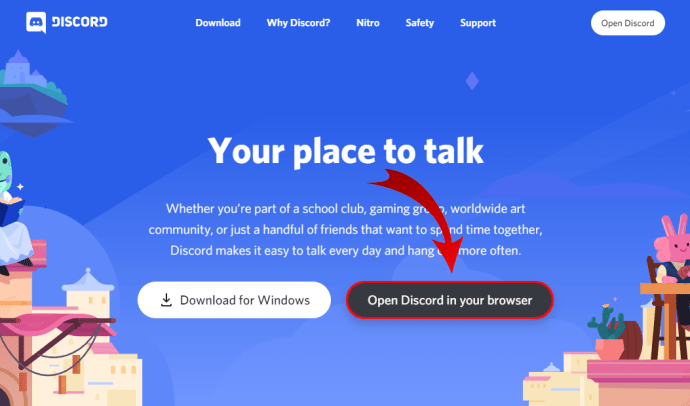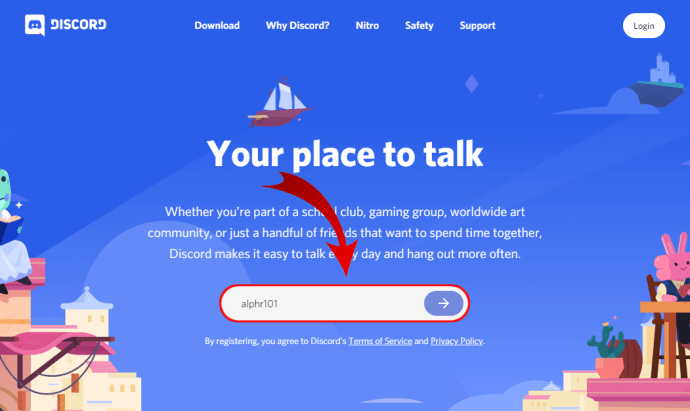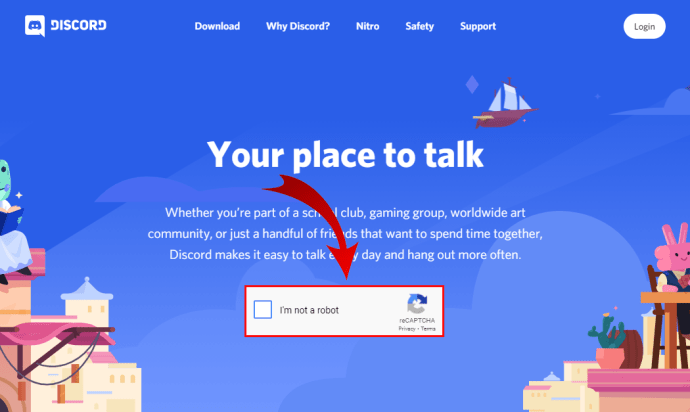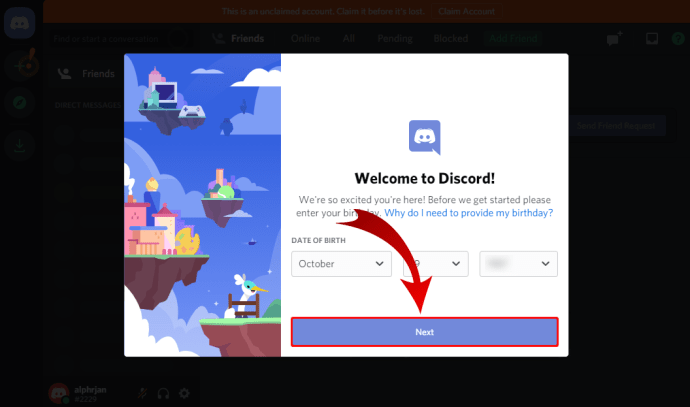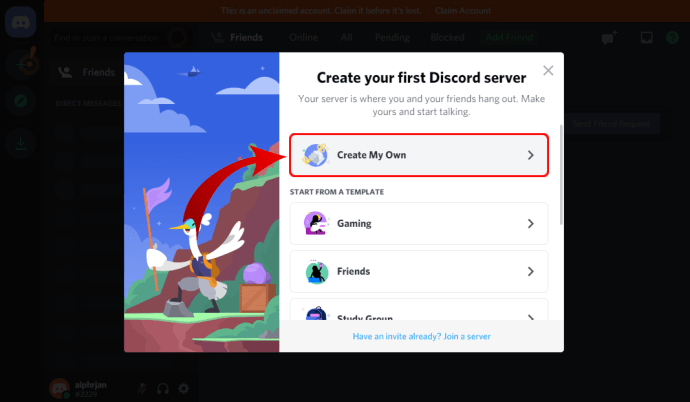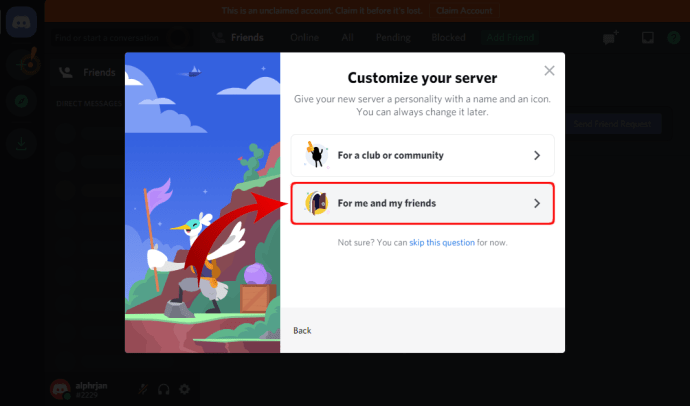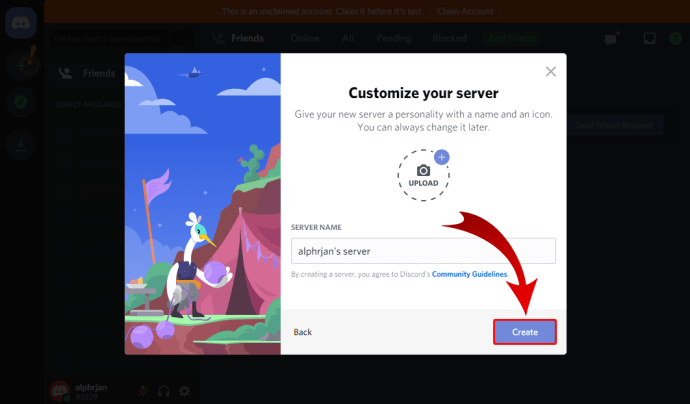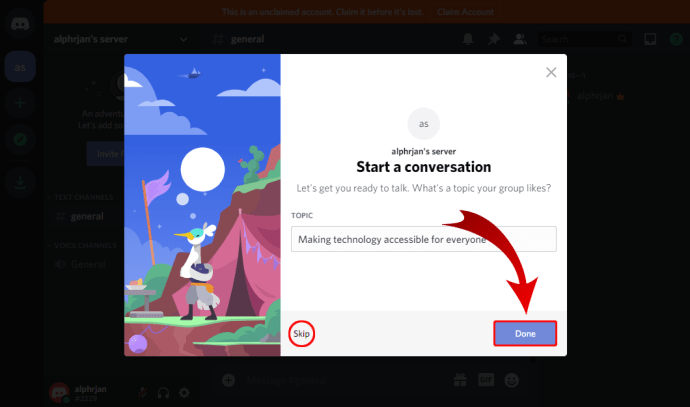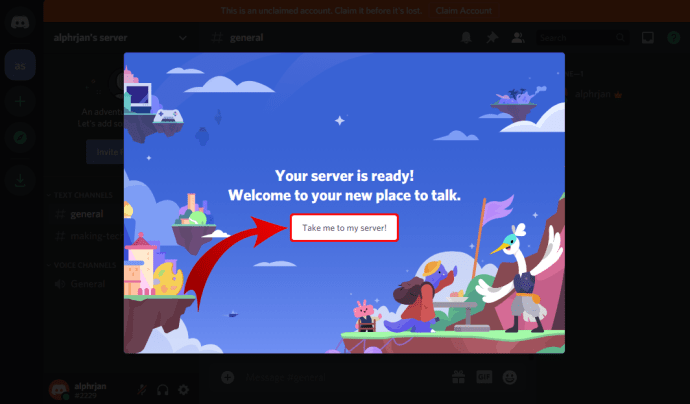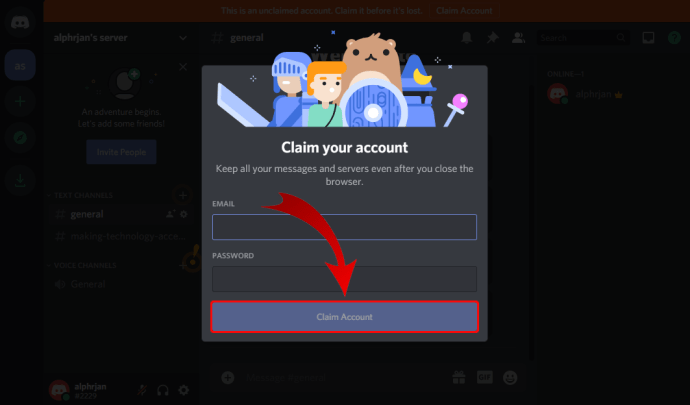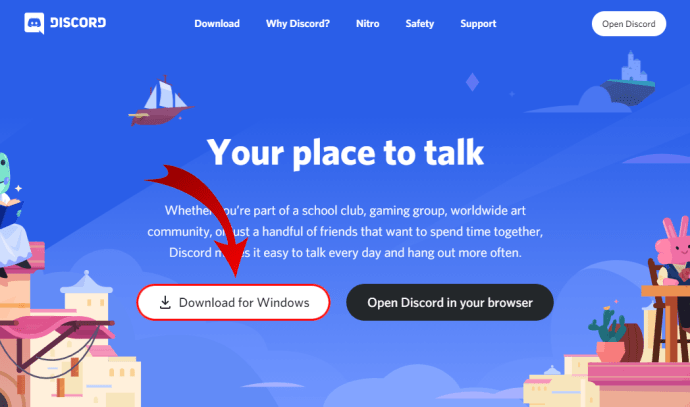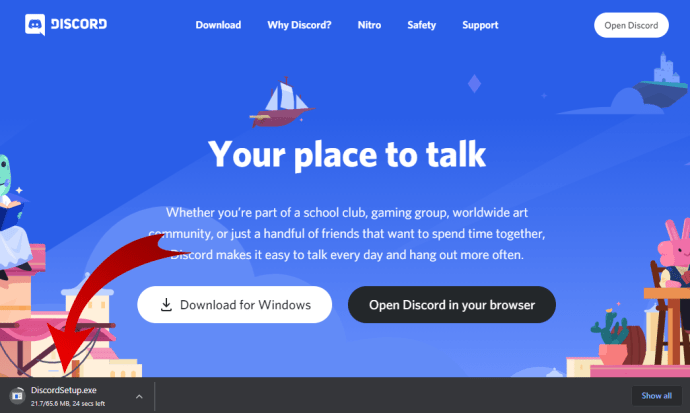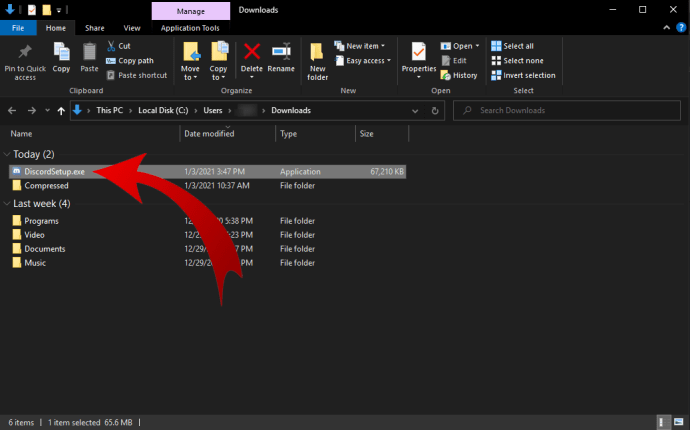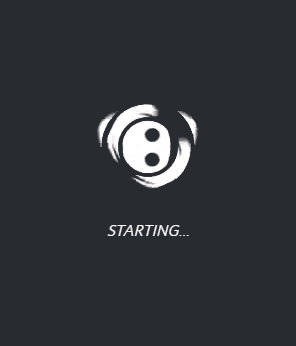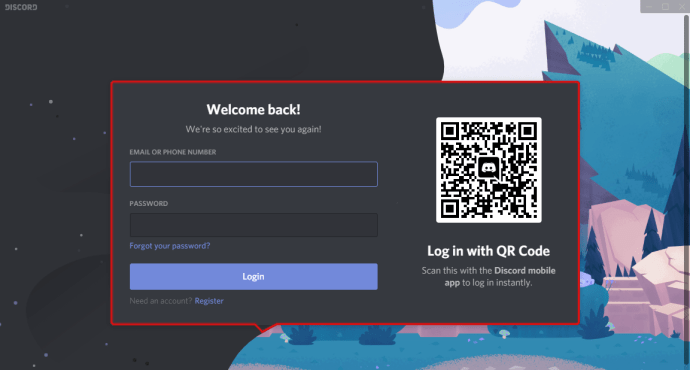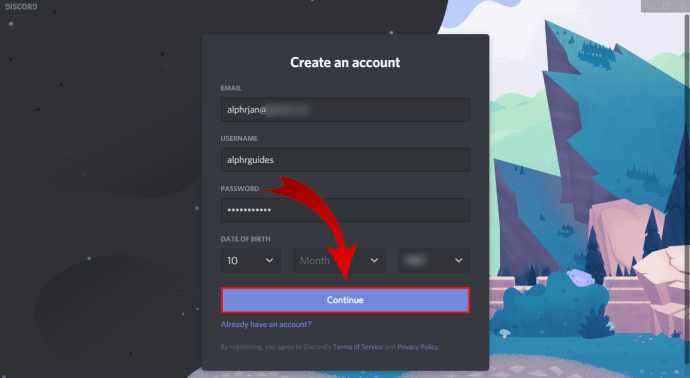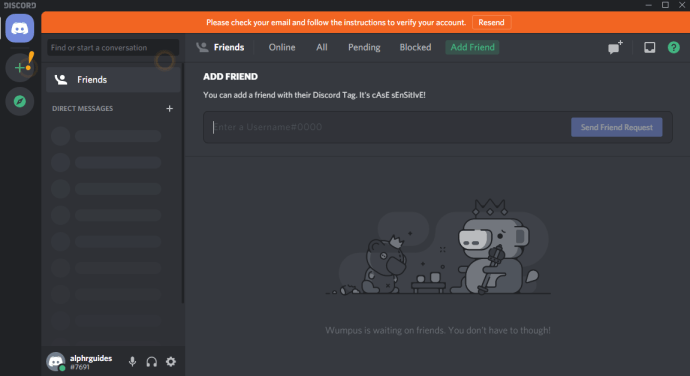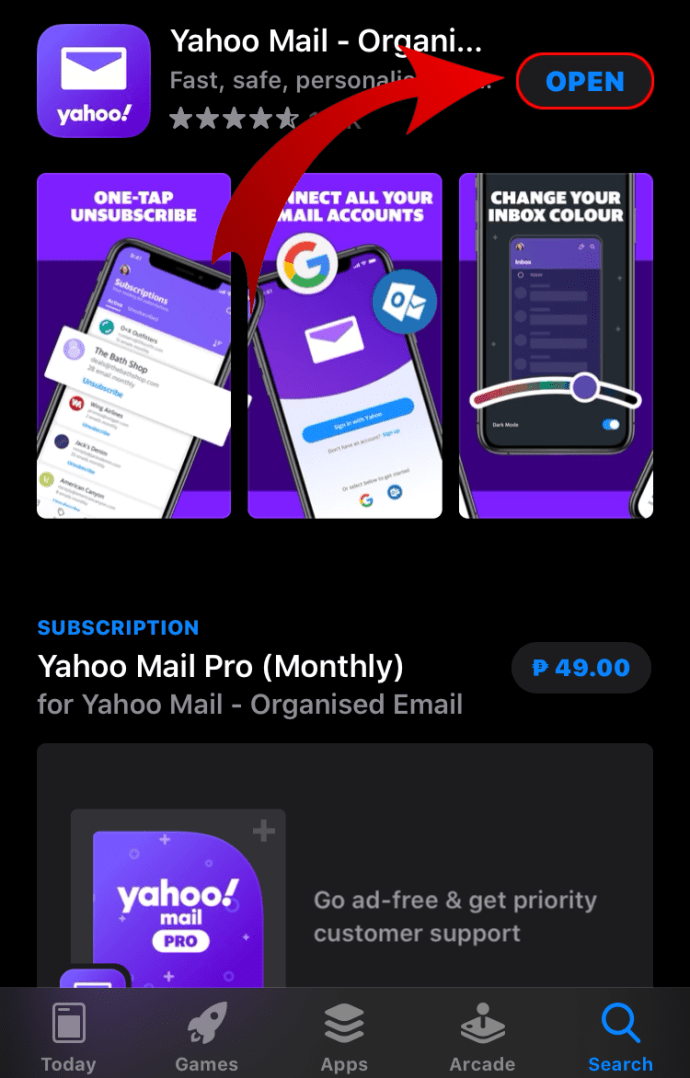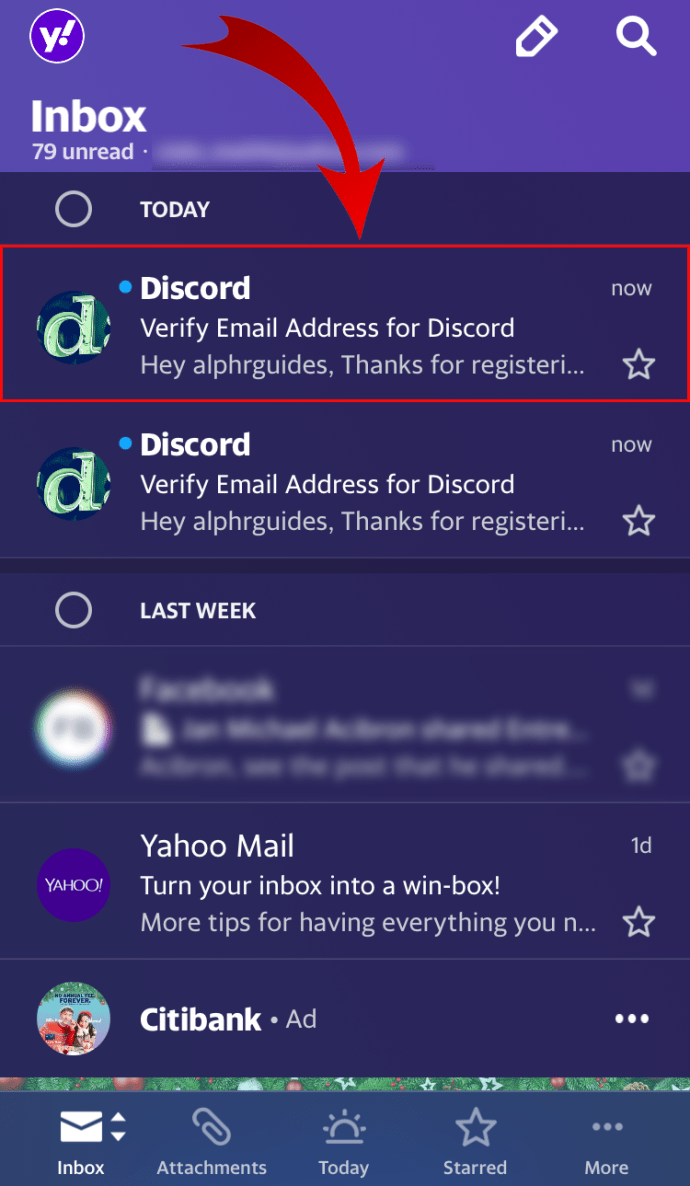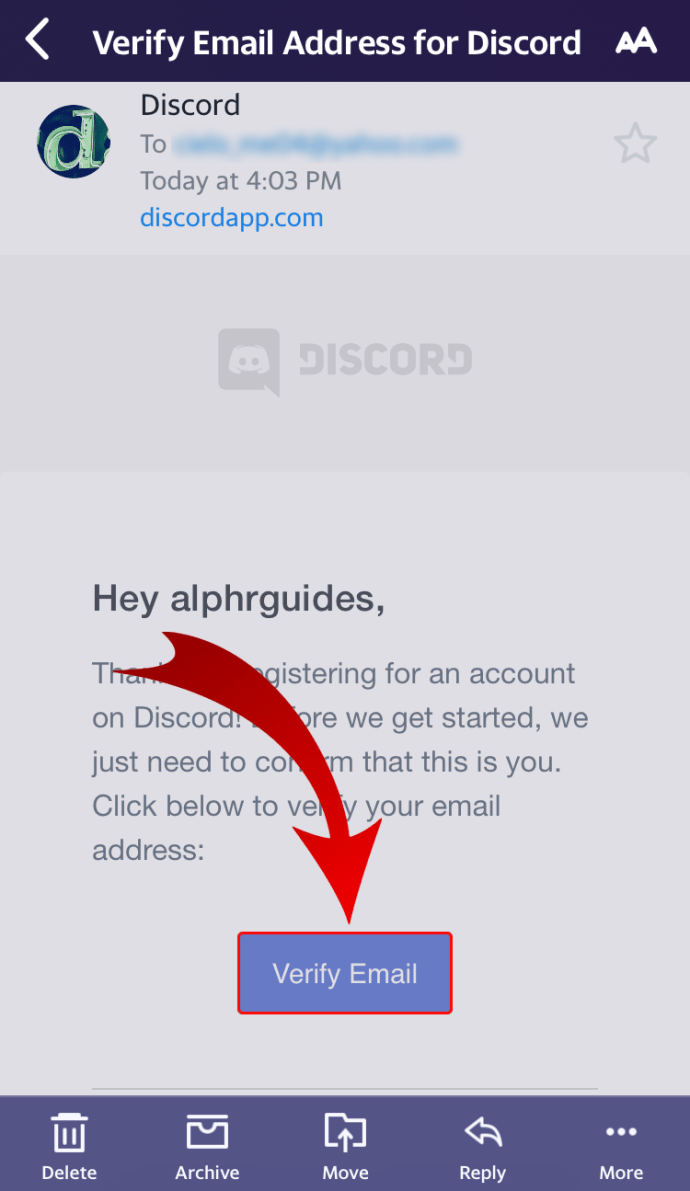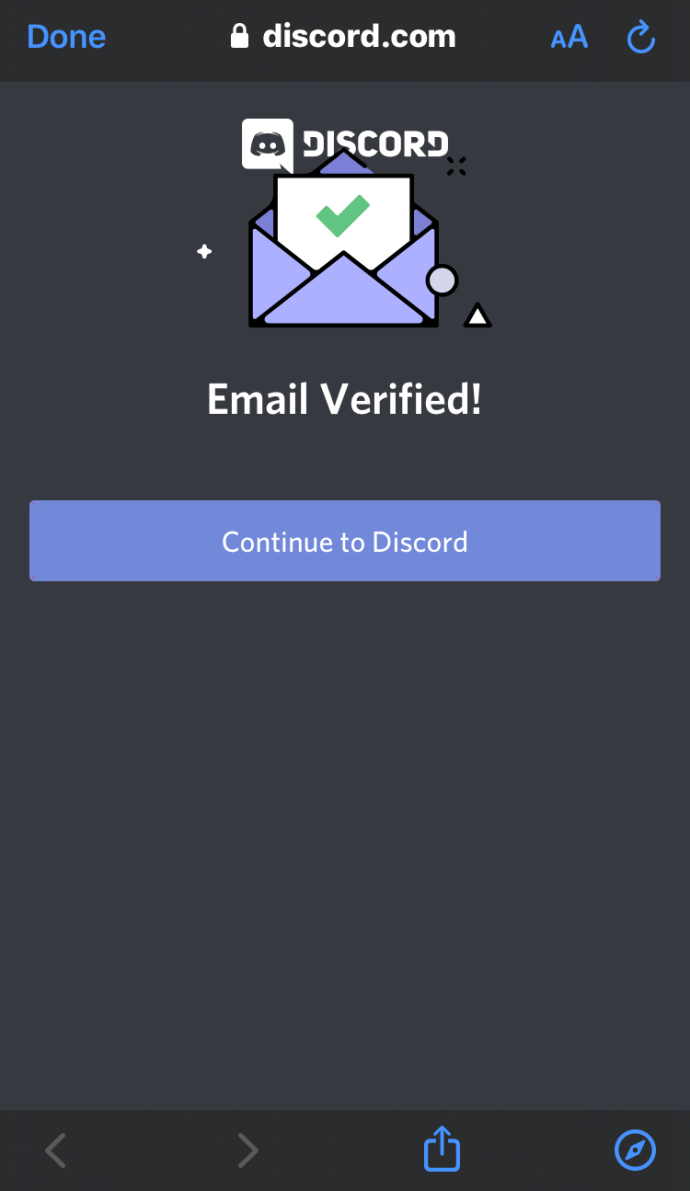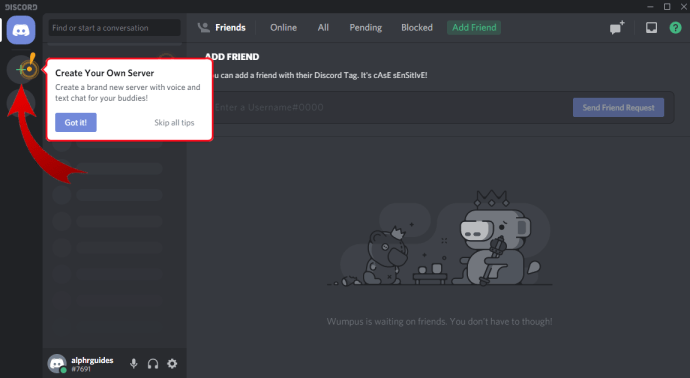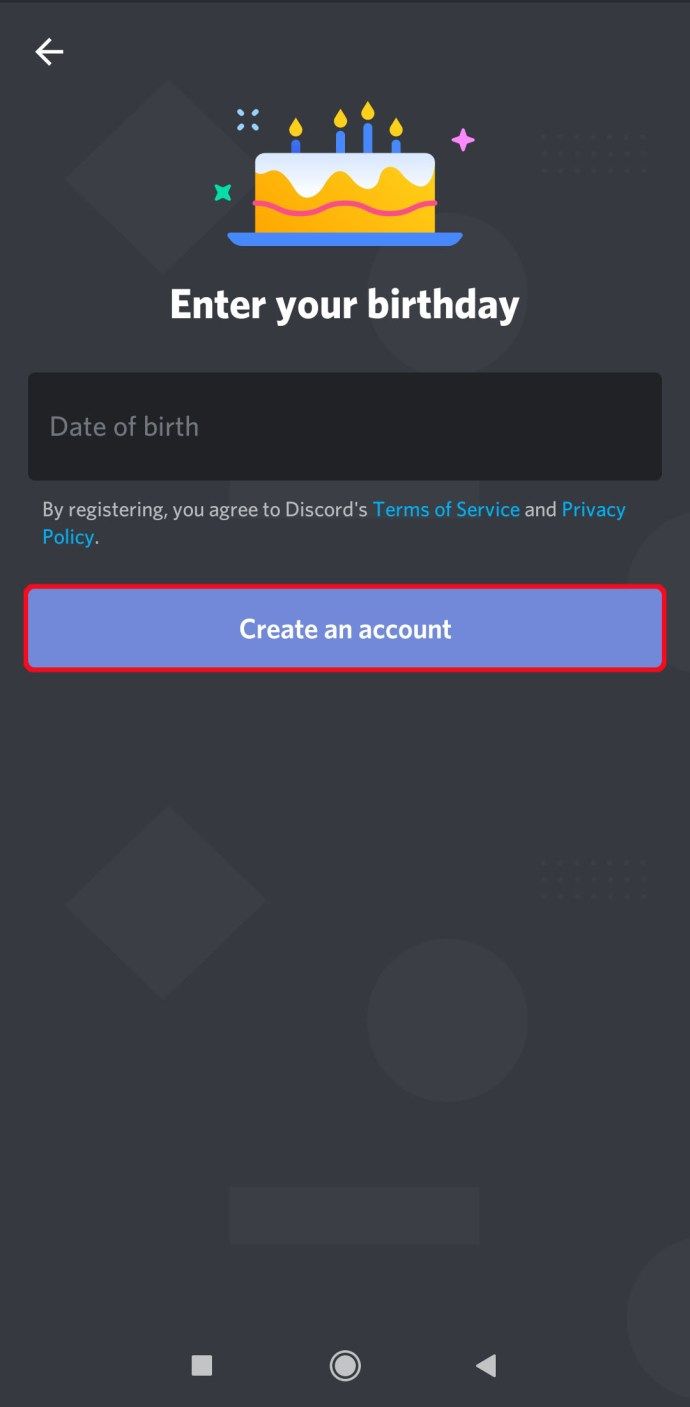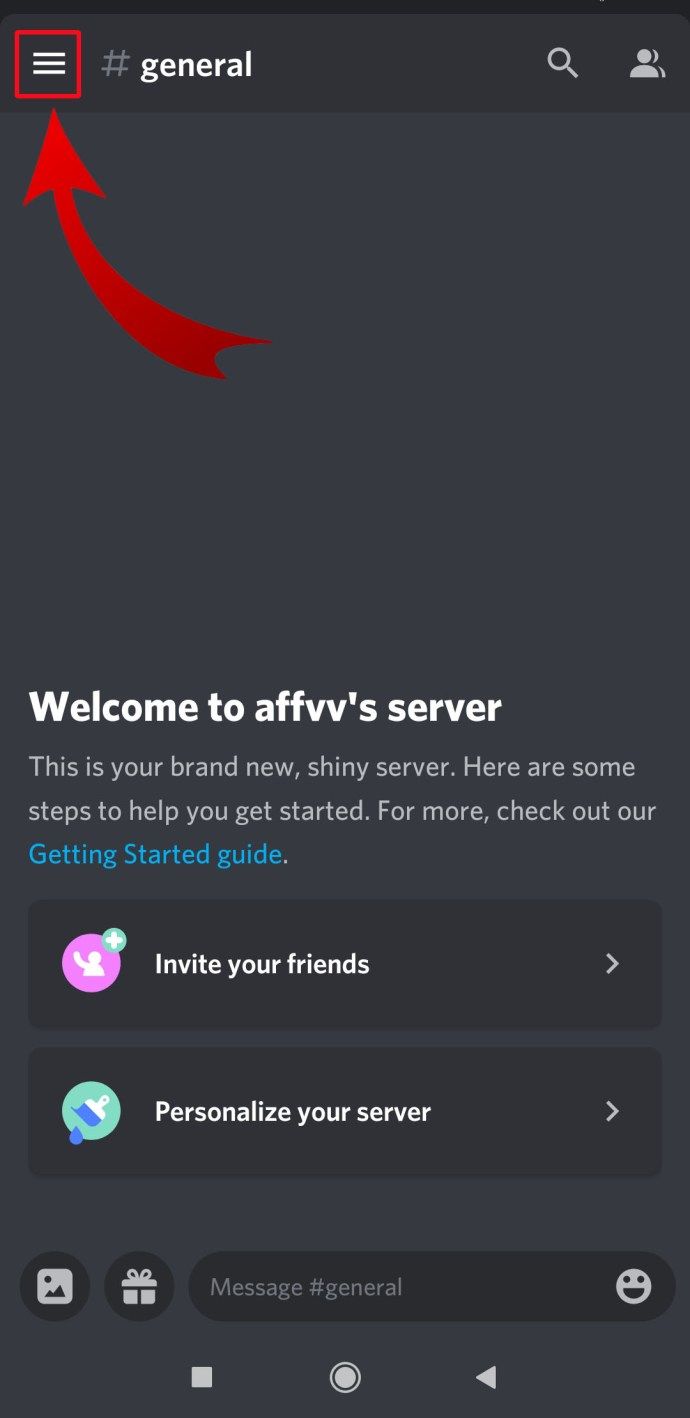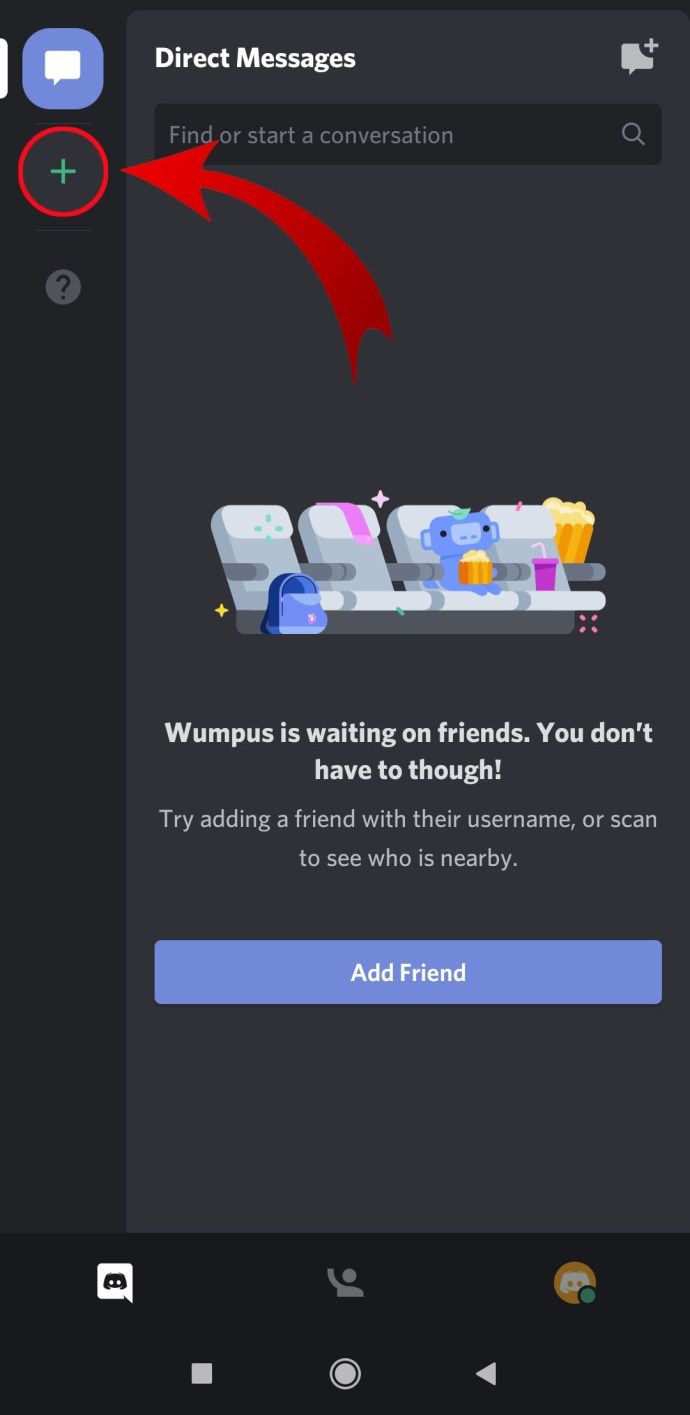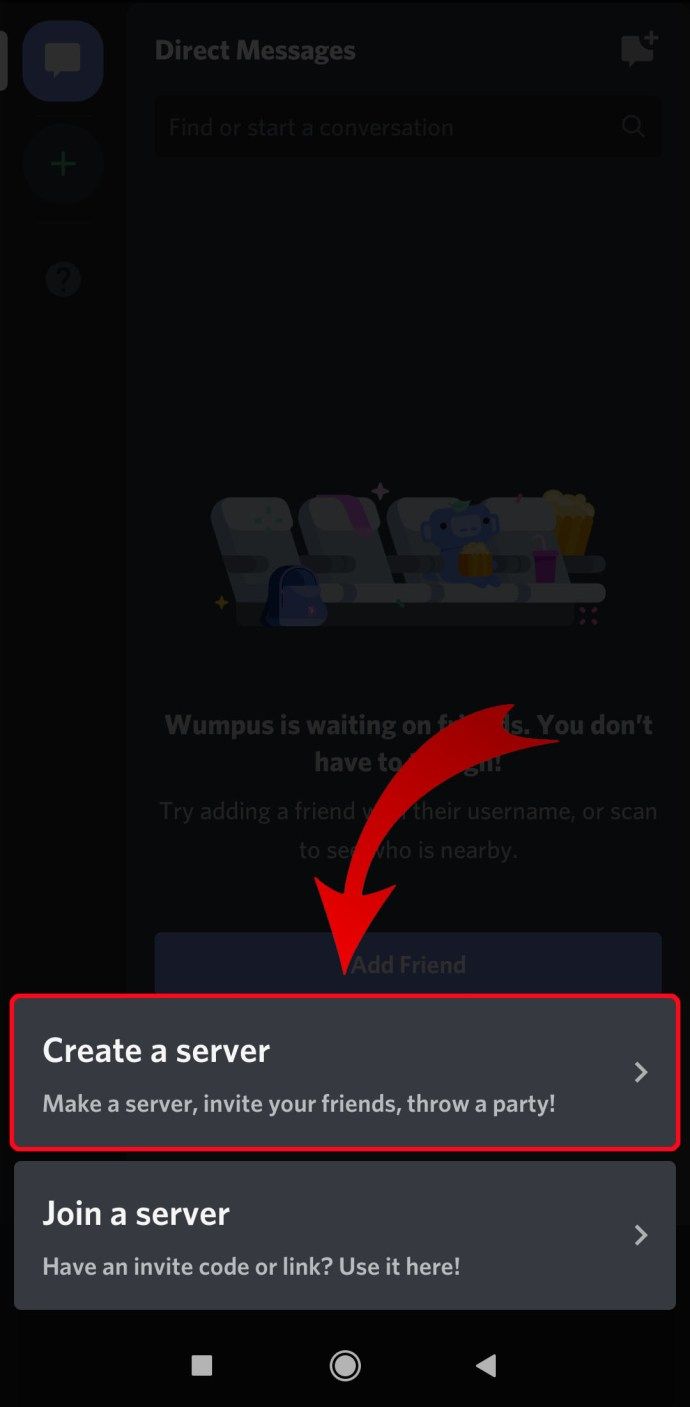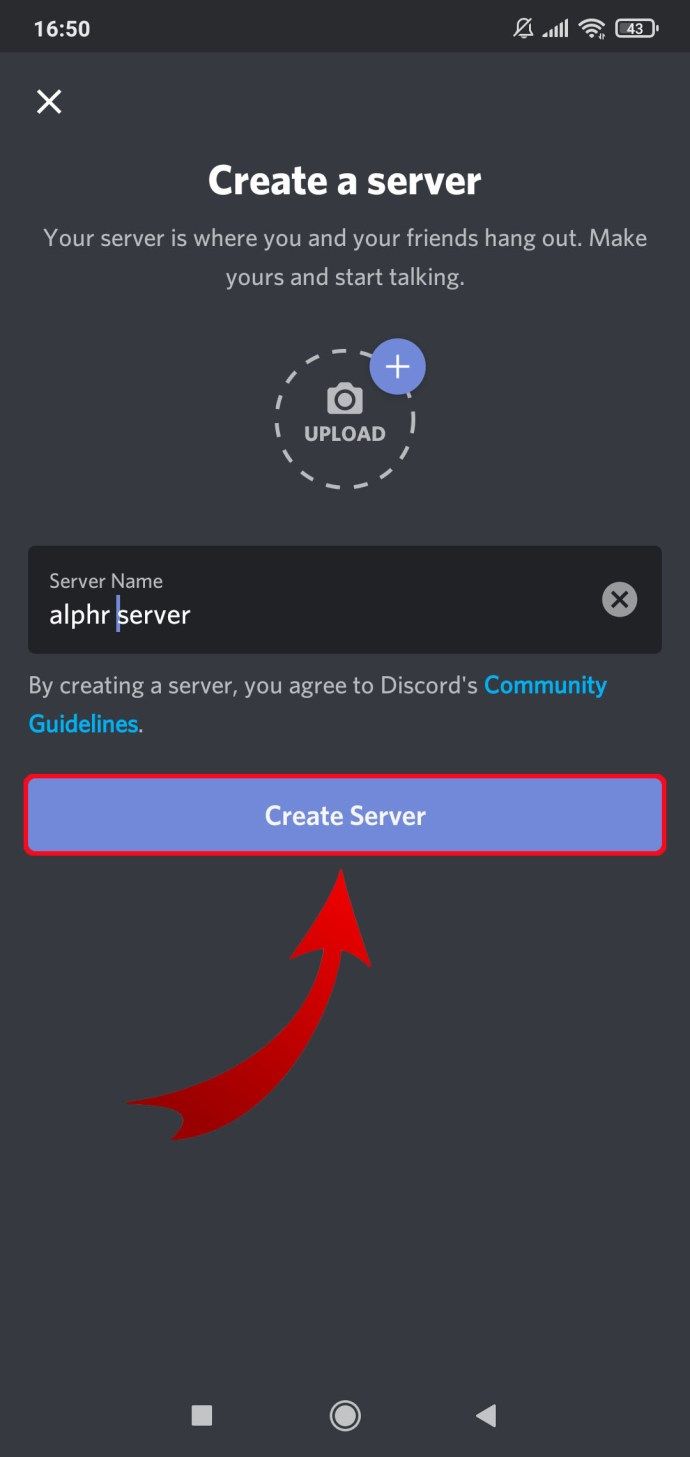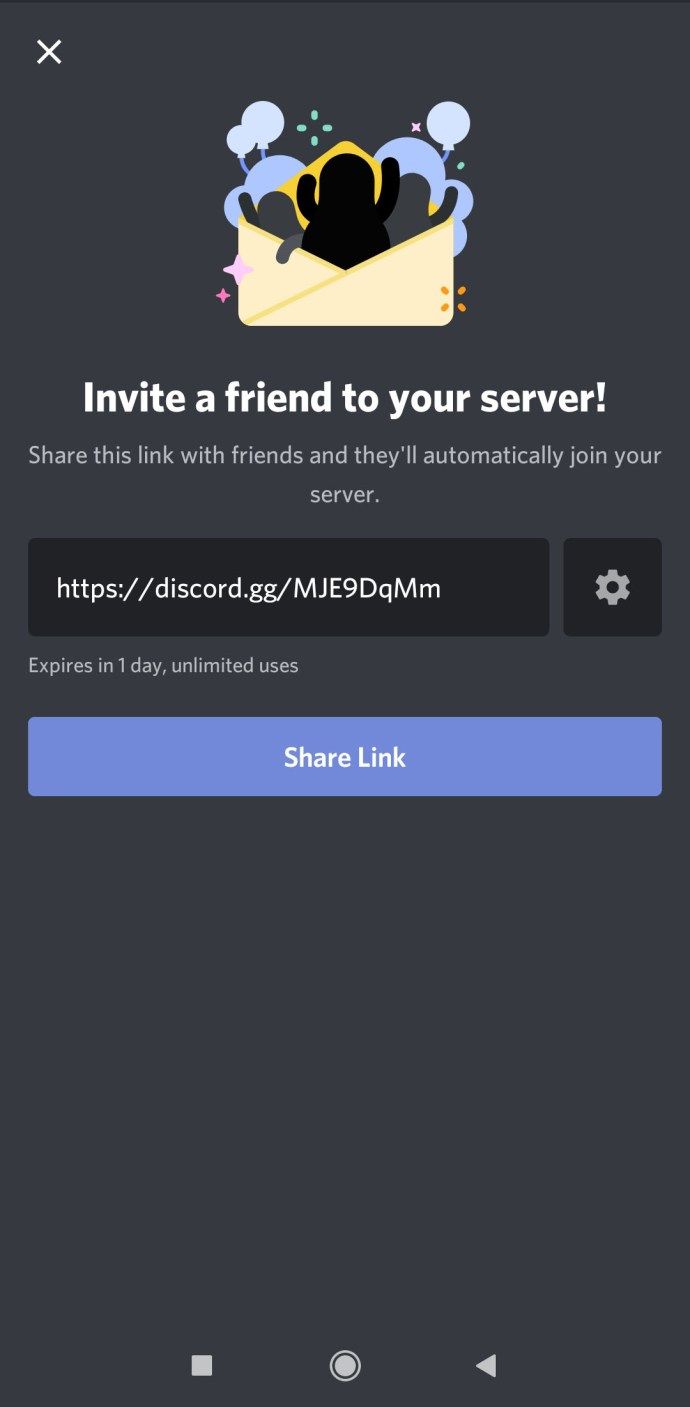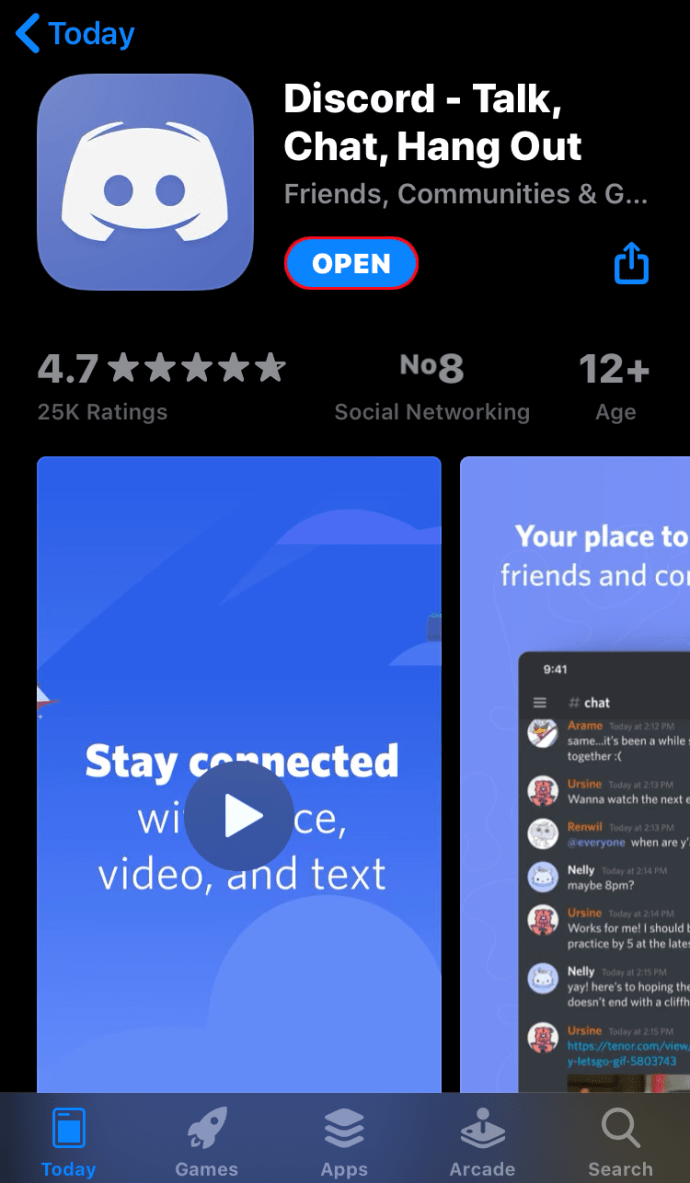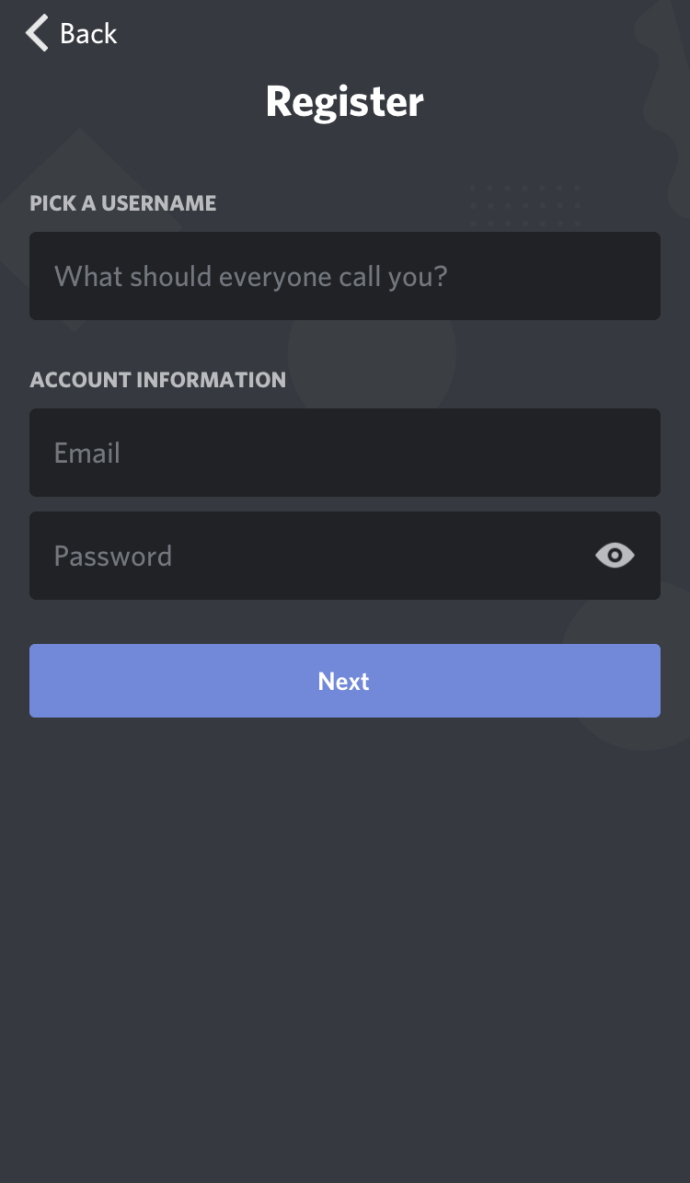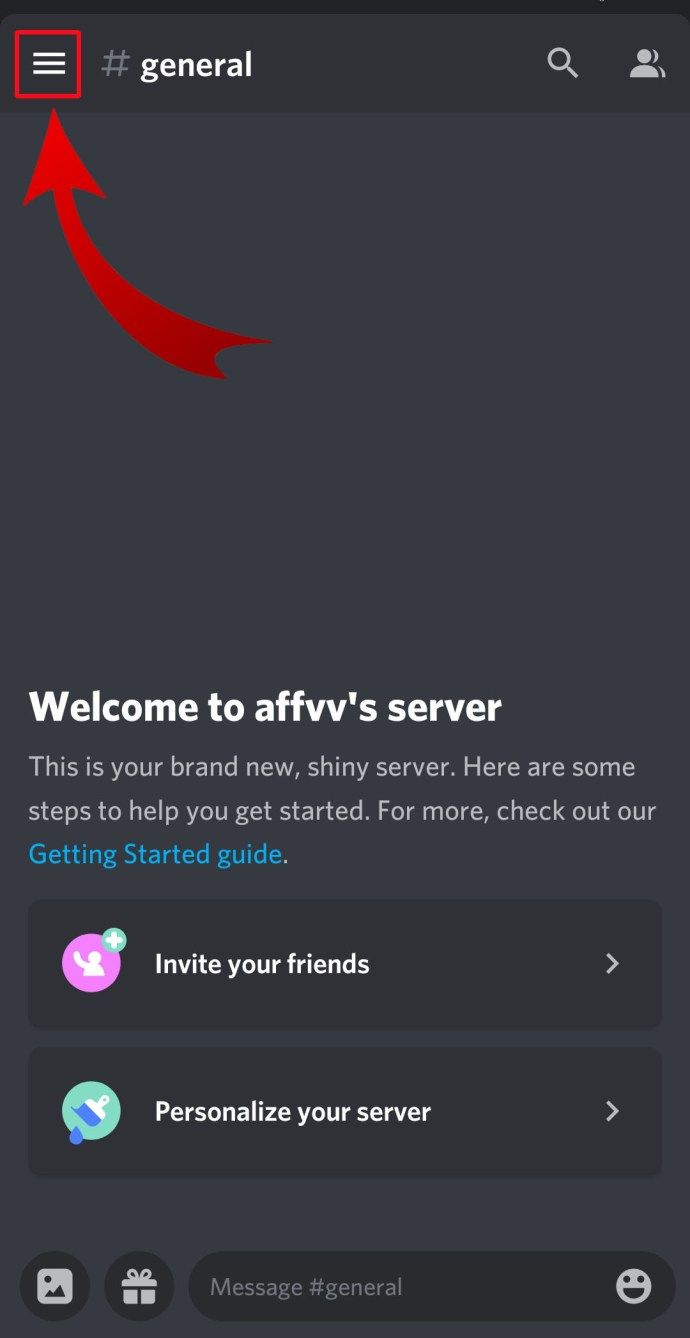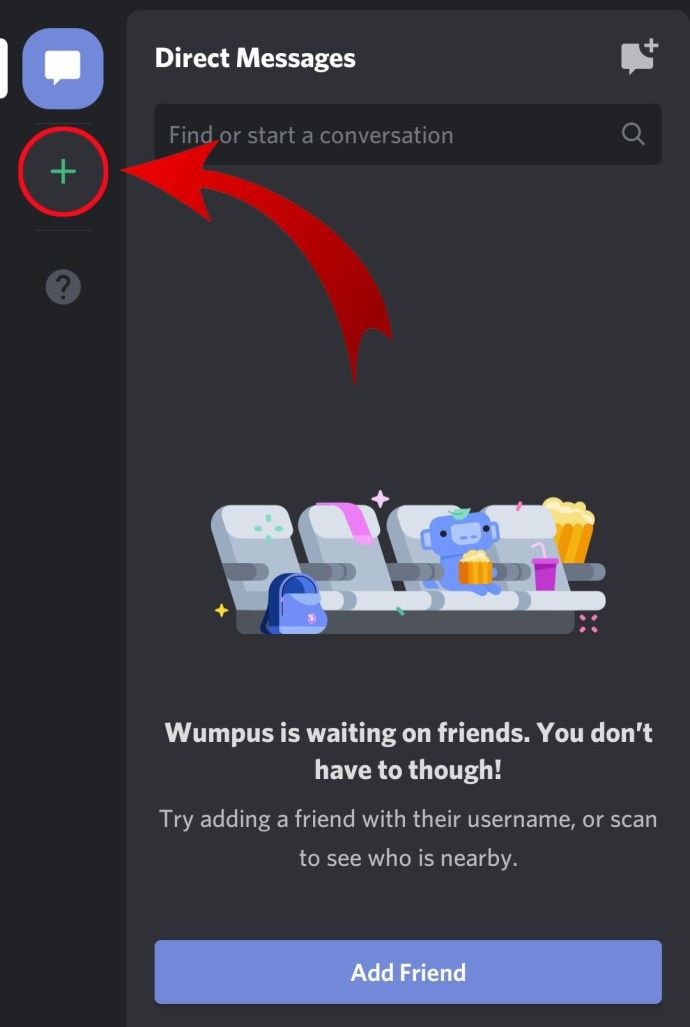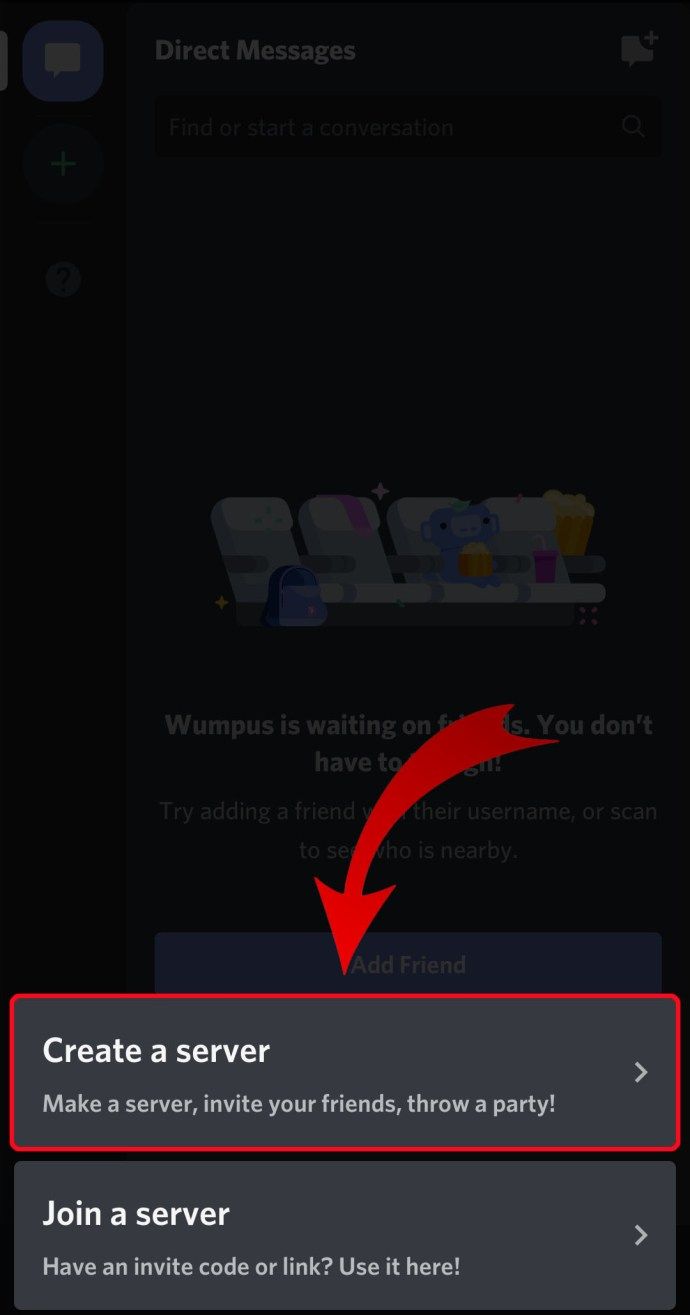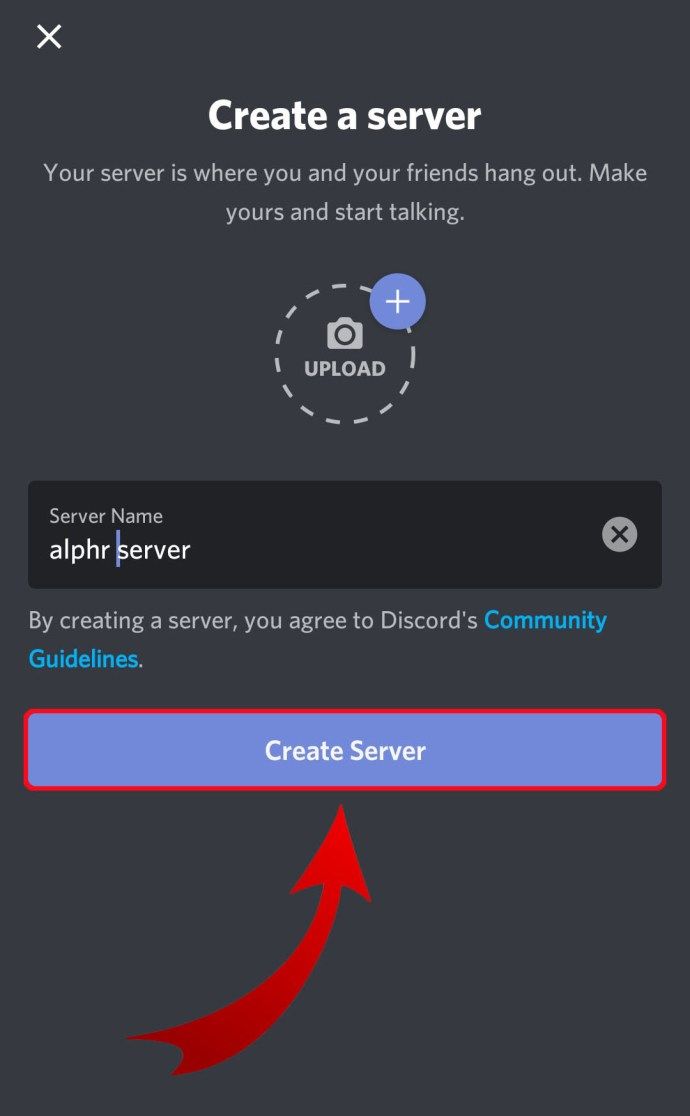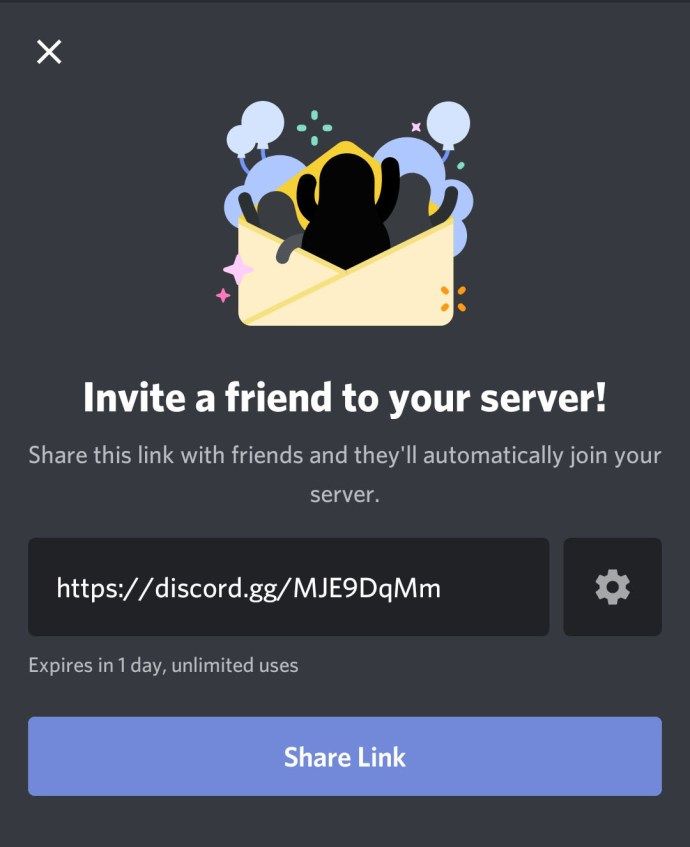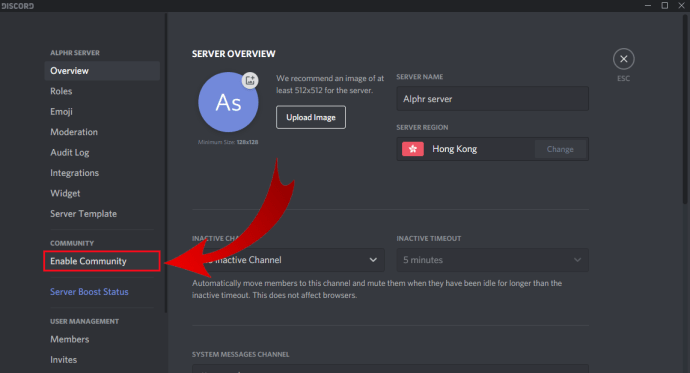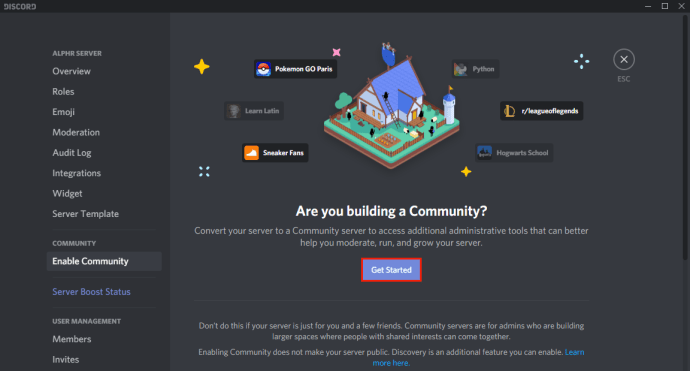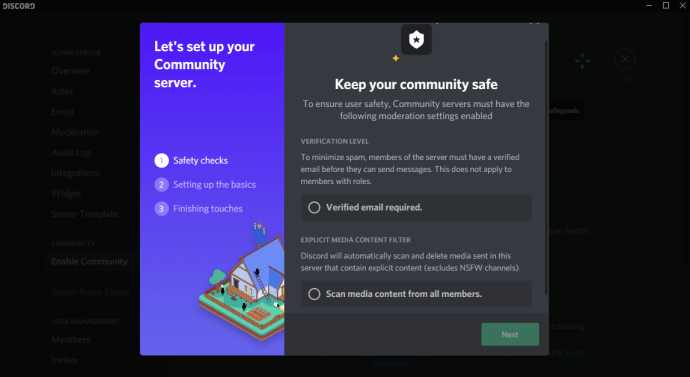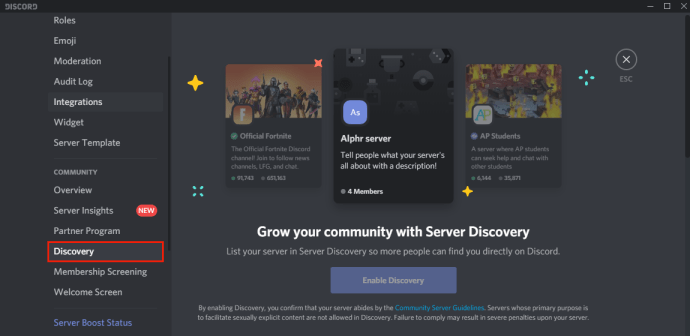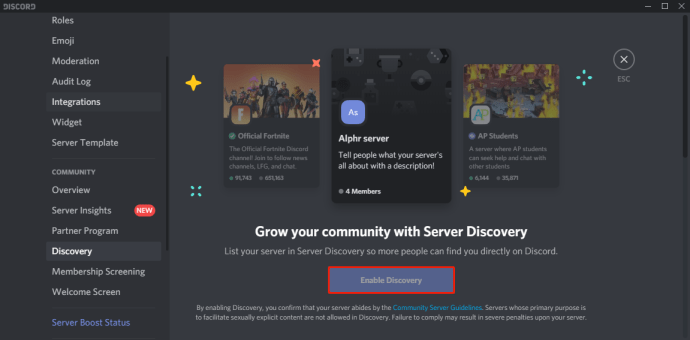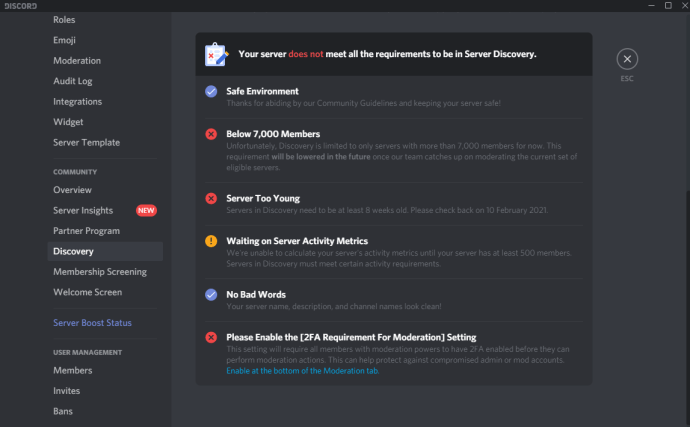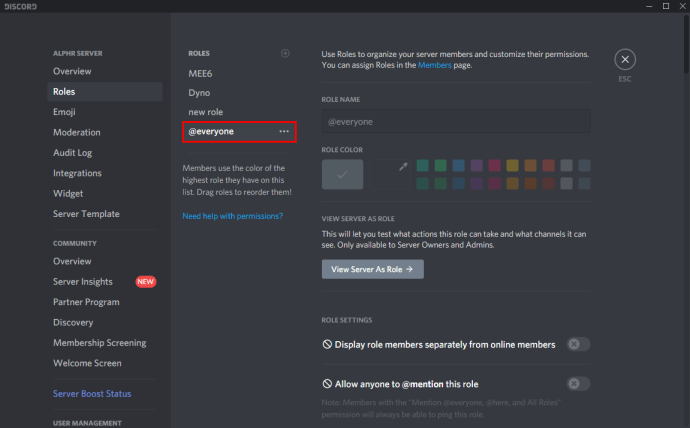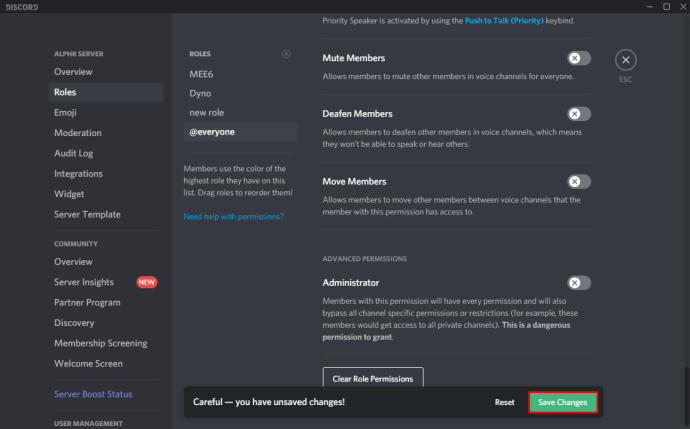Nesantaika neabejotinai yra viena iš geriausių šiandien pasiekiamų balso programų programų. Itin optimizuoto garso glaudinimo dėka jis gali teikti nenutrūkstamą, aukštos kokybės balso pokalbį net ir transliuodamas daug resursų reikalaujančius vaizdo žaidimus.
„Discord“ veikia per virtualius serverius, kurie nukreipia ryšį tiesiogiai tarp pokalbio dalyvių. Nors tai gali atrodyti sudėtinga, iš tikrųjų gana lengva nustatyti savo „Discord“ serverį. Nepriklausomai nuo platformos, kurią galbūt naudojate, šiame straipsnyje žingsnis po žingsnio bus paaiškintas procesas.
Kaip sukurti nesantaikos serverį
„Discord“ serverio kūrimas yra beveik vienodas visose populiariose platformose. Jį galite naudoti „Windows“, „Mac“ ar „Linux“ kompiuteryje, taip pat „iOS“ ar „Android“ mobiliuosiuose įrenginiuose. Be to, galite jį naudoti net per interneto naršyklę, pasiekdami „Discord“ žiniatinklio programą.
Procesas paprastai apima šiuos veiksmus:
- Diegiama „Discord“ programa.
- „Discord“ paskyros sukūrimas.
- Prisijungimas prie nesantaikos.
- Jūsų serverio kūrimas.
Žinoma, tam tikri žingsniai skirtingose platformose šiek tiek skirsis, todėl keliose kitose dalyse bus gilinamasi į tai, ko reikia kiekvienai platformai.
Kaip sukurti nesantaikos serverį „Windows“ ir „Mac“
Norėdami naudoti „Discord“ „Windows“ ar „Mac“ kompiuteryje, galite naudoti jos žiniatinklio programą per naršyklę arba atsisiųsti ir įdiegti darbalaukio programą. Kai nustatysite nesantaiką, pirmojo serverio kūrimo procesas bus toks pats, neatsižvelgiant į naudojamą programos versiją.
Norėdami sukurti „Discord“ serverį naudodami žiniatinklio programą, atlikite šiuos veiksmus:
- Apsilankykite https://discord.com/ .

- Pagrindinėje ekrano dalyje naršyklėje spustelėkite Atidaryti nesutarimus. Jei to mygtuko nėra, viršutiniame dešiniajame ekrano kampe galite spustelėti Prisijungti.
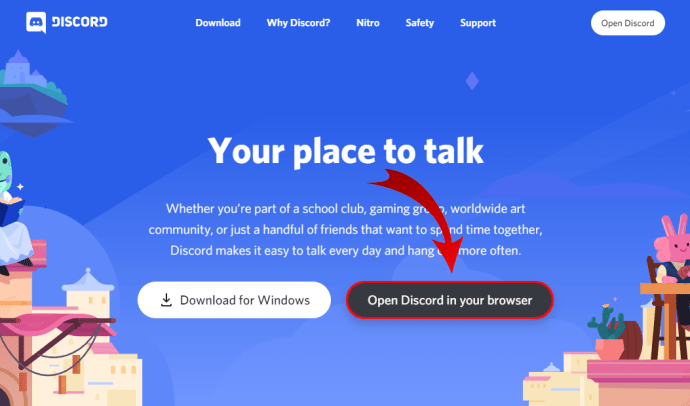
- Įveskite savo vartotojo vardą ir spustelėkite mygtuką su rodykle, nukreipta į dešinę.
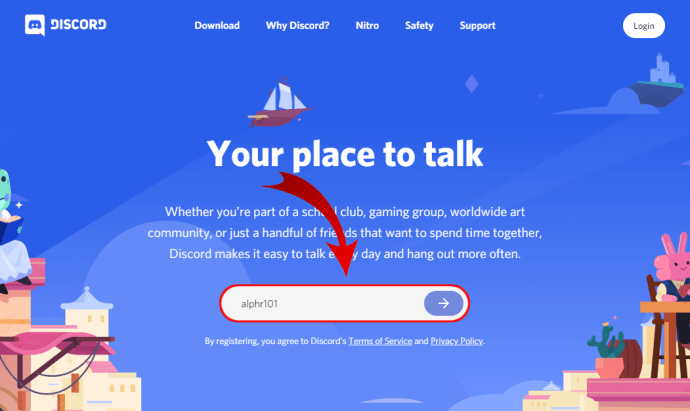
- Dabar tikriausiai turėsite išspręsti reCAPTCHA, aš nesu robotų iššūkis. Kai sėkmingai išlaikysite testą, pateksite į nesantaikos programą.
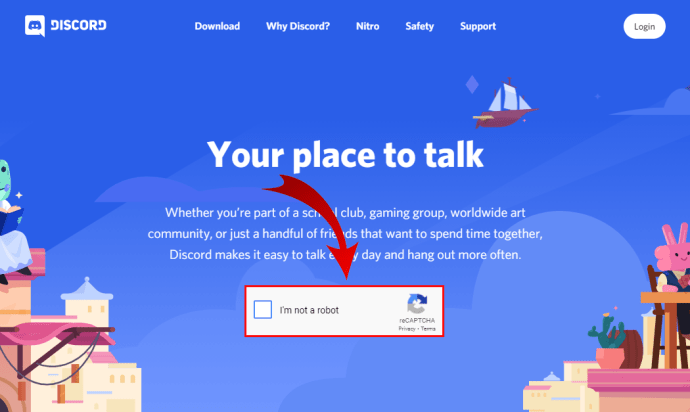
- Pasirinkite savo gimimo datą ir spustelėkite Pirmyn.
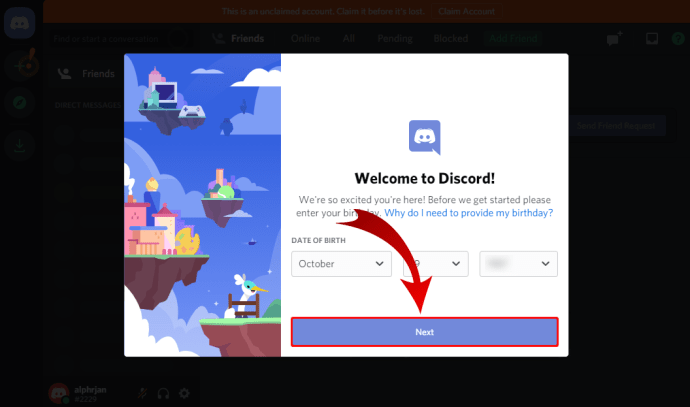
- Kitame ekrane galite arba sukurti savo serverį nuo nulio, arba naudoti vieną iš įprastų šablonų, pvz., „Žaidimai“, „Draugai“ ir kt. Dėl šios pamokos pasirinkite Sukurti savo.
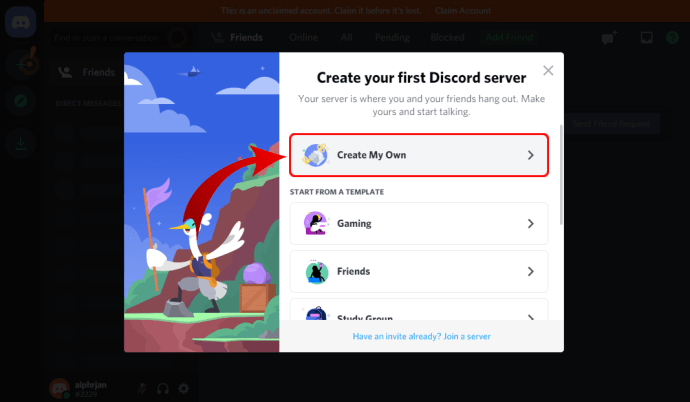
- Dabar galite nustatyti, ar šis serveris bus skirtas jūsų asmeniniam naudojimui, ar klubui ar bendruomenei. Kol kas pasirinkite „Man ir mano draugams“.
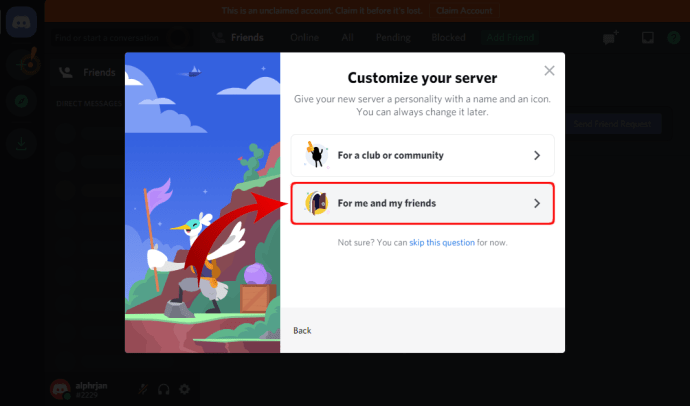
- Kitame ekrane galite pritaikyti savo serverį. Galite įkelti vaizdą, kurį norite naudoti savo serveryje, taip pat apibrėžti serverio pavadinimą. Baigę spustelėkite „Sukurti“.
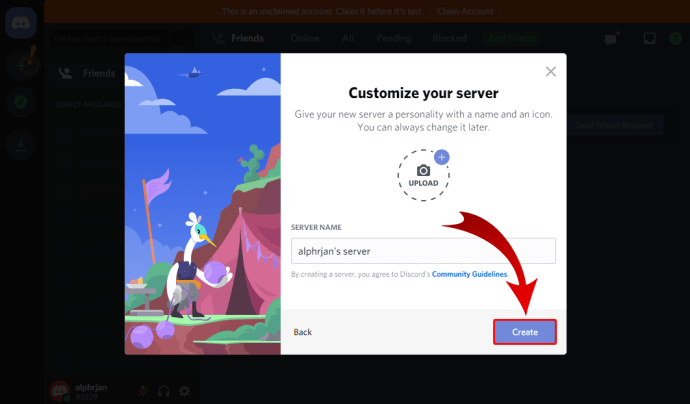
- Kaip paskutinį žingsnį galite apibrėžti savo serverio temą. Žinoma, yra mygtukas Praleisti, jei nenorite to padaryti dabar.
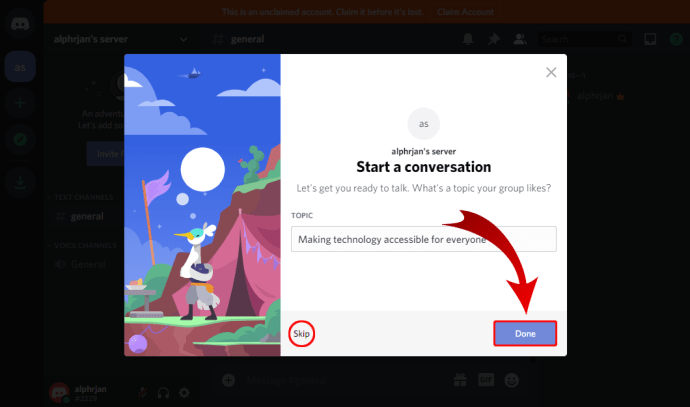
- Tai padarę pamatysite, kad jūsų serveris paruoštas! pranešimas. Spustelėkite Nuvesti mane į mano serverį! mygtuką tęsti.
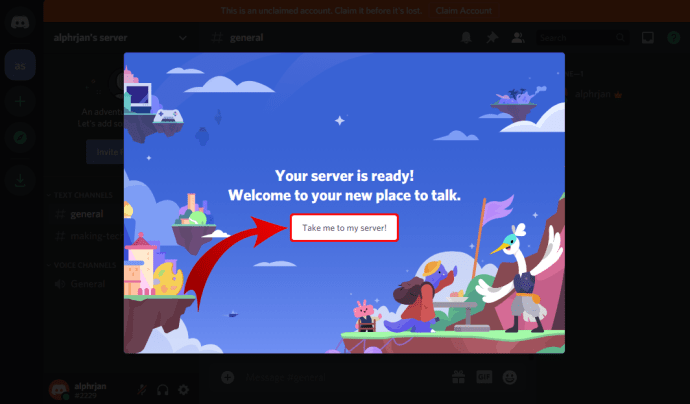
- Galiausiai, nesantaika leidžia jums pareikšti teises į ką tik sukurtą serverį. Norėdami tai padaryti, turėsite sukurti nesantaikos paskyrą, įvesdami savo el. Pašto adresą ir slaptažodį.
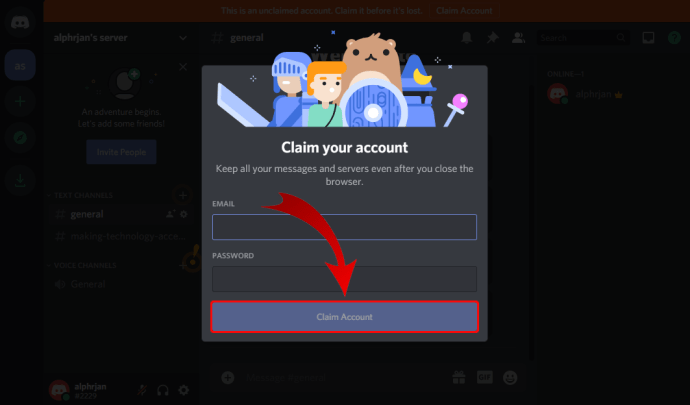
Kaip matote, galima sukurti serverį net nesukuriant „Discord“ paskyros. Žinoma, jei planuojate jį naudoti ateityje, geriausia pareikšti teises į savo serverį ir išsaugoti visus ką tik nustatytus nustatymus.
Jei norite naudoti „Discord“ darbalaukio programą, procesas šiek tiek skiriasi nuo aukščiau paaiškinto:
- Apsilankykite https://discord.com/ .

- Spustelėkite mygtuką Atsisiųsti ... pagrindinėje ekrano dalyje. Atsižvelgiant į jūsų operacinę sistemą, svetainė pakoreguos šio mygtuko formuluotę. Pvz., Jei naudojate „Windows“, jis perskaitys „Atsisiųsti“, skirtą „Windows“.
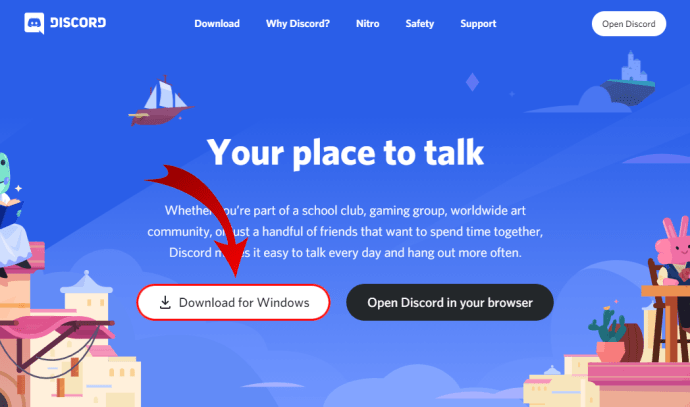
- Programos sąrankos failą reikia pradėti atsisiųsti dabar, todėl palaukite, kol jis bus baigtas. Kadangi programa yra gana maža (apie 65 MB), jos atsisiuntimas turėtų užtrukti ne daugiau kaip minutę.
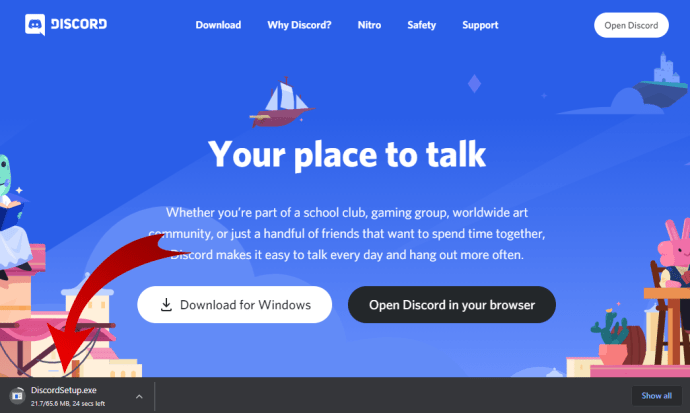
- Baigę atsisiųsti programos sąrankos failą, eikite į aplanką „Atsisiuntimai“ ir dukart spustelėkite failą, kad pradėtumėte sąranką.
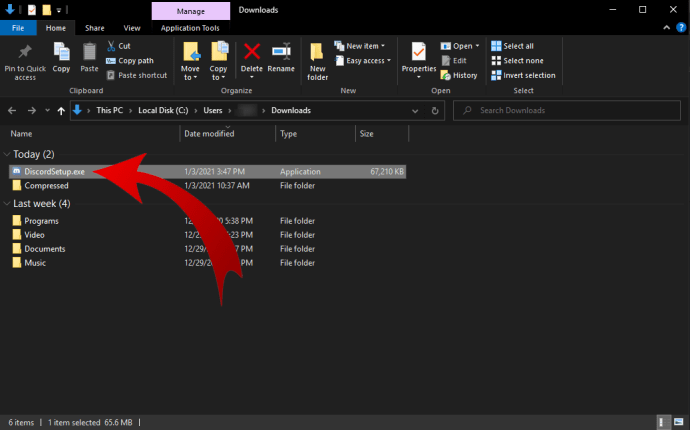
- Dabar sąranka atsisiųs naujausius naujinimus ir atidarys programą, kai tai bus padaryta.
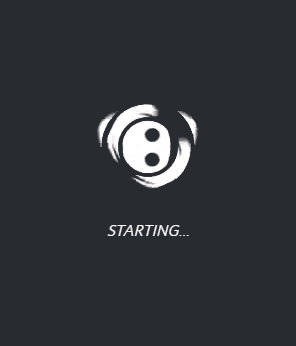
- Turėtumėte pamatyti „Welcome back“! ekranas dabar. Jei dar neturite „Discord“ paskyros, po registracijos mygtuku spustelėkite „Registruotis“.
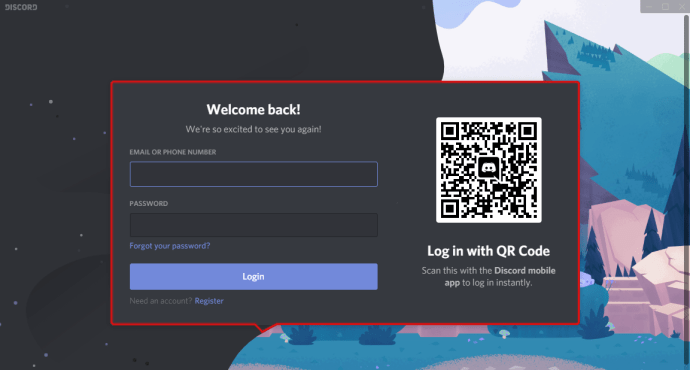
- Dabar įveskite savo el. Pašto adresą, vartotojo vardą, slaptažodį ir gimimo datą. Baigę spustelėkite „Tęsti“.
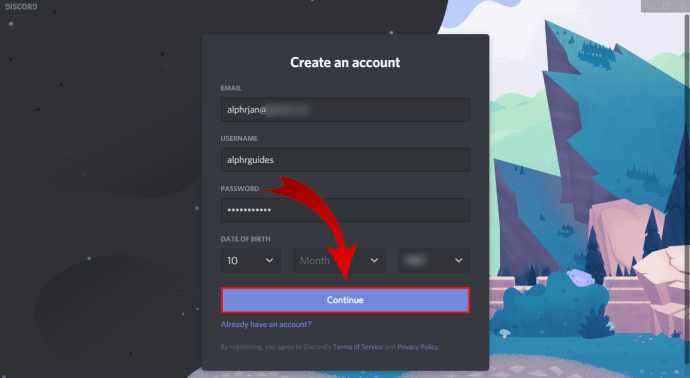
- Po to pasirodys pagrindinis programos puslapis, leidžiantis pradėti naudoti nesantaiką.
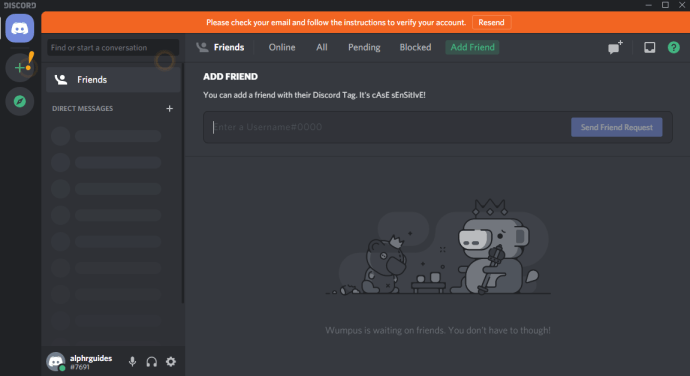
- Prieš tęsdami, įsitikinkite, kad patvirtinote savo el. Pašto adresą naudodami „Discord“:
- Atidarykite el. Pašto adreso, kurį naudojote registruodamiesi „Discord“, pašto dėžutę.
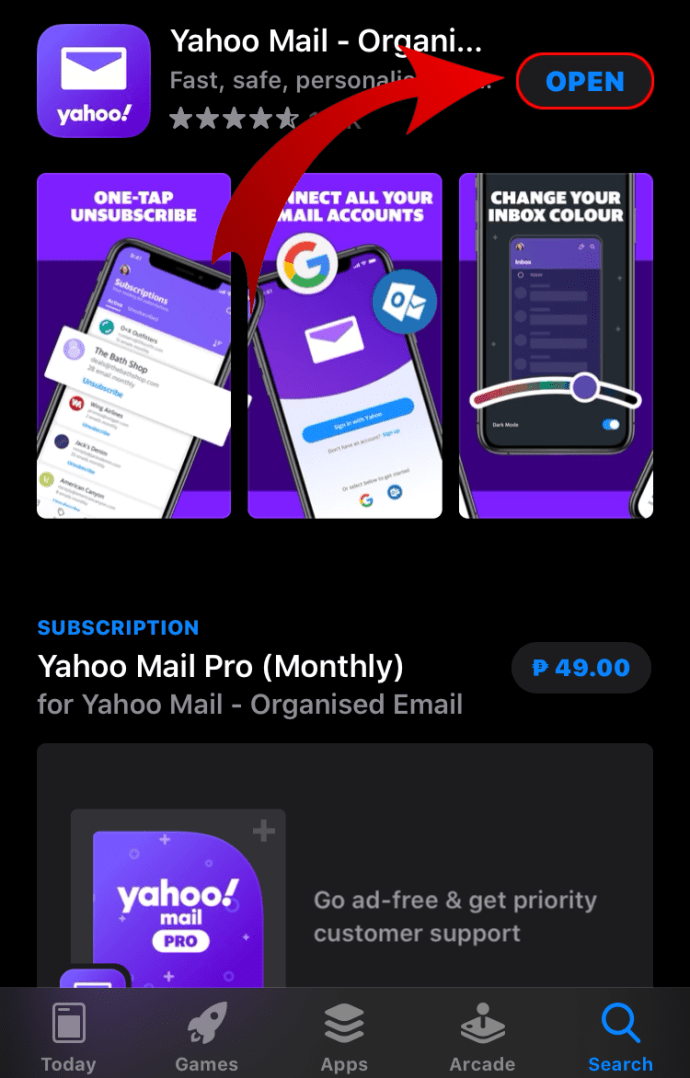
- Raskite laišką iš nesantaikos su tema Patikrinkite nesantaikos el. Pašto adresą ir atidarykite jį.
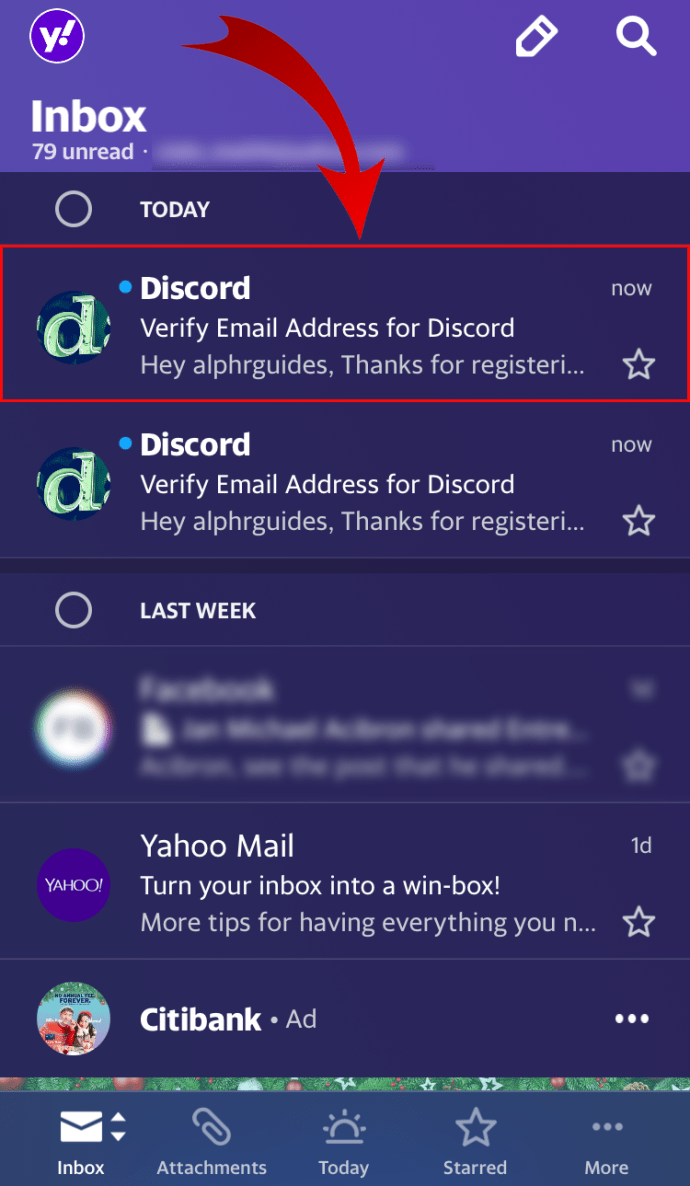
- Spustelėkite mygtuką Patvirtinti el.
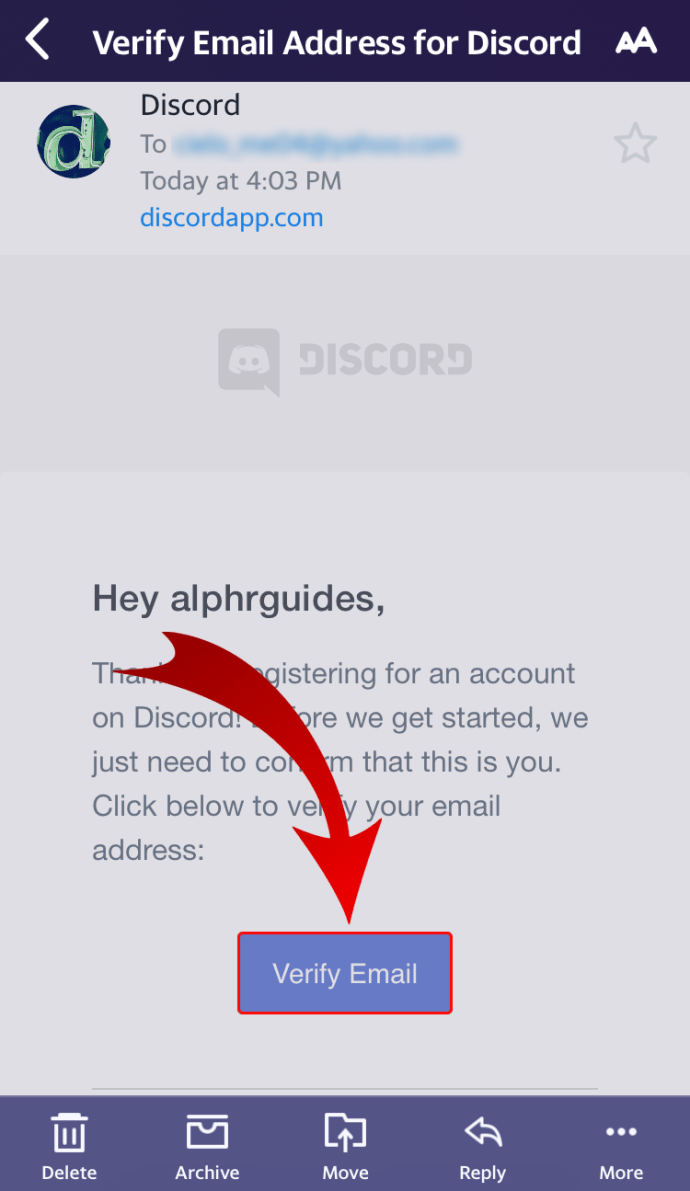
- Bus atidarytas naujas naršyklės skirtukas, kuriame sakoma, kad el. Paštas patvirtintas!
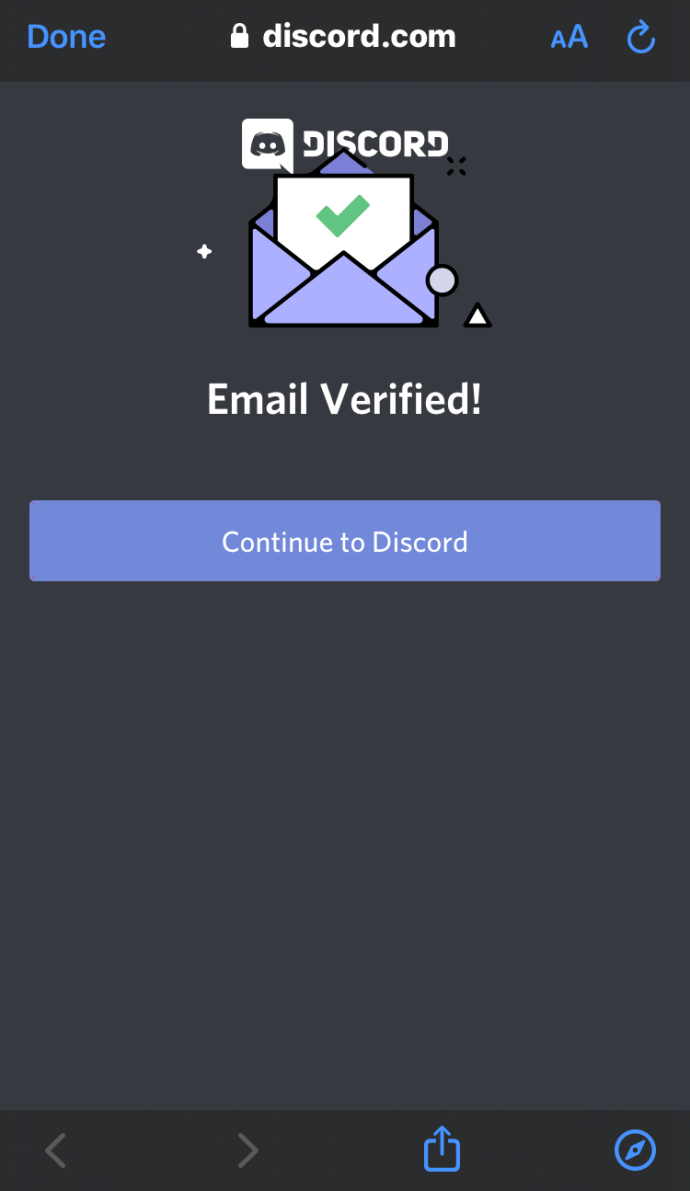
- Spustelėkite Continue to Discord.

- Šis veiksmas automatiškai atidarys „Discord“ žiniatinklio programą. Kai tai padarys, tikriausiai pamatysite atvirą nesantaiką? pranešimas. Spustelėkite Atidaryti nesutarimus, kad grįžtumėte į programą. Be abejo, taip pat galite uždaryti šį skirtuką ir patys grįžti į programą. Tiesiog užduočių juostoje spustelėkite programos piktogramą.
- Atidarykite el. Pašto adreso, kurį naudojote registruodamiesi „Discord“, pašto dėžutę.
- Grįžę į darbalaukio programą „Discord“, kairėje pusėje esančiame meniu pastebėsite geltoną šauktuką. Jis užveda pelės žymeklį virš mygtuko Sukurti serverį. Spustelėkite jį.
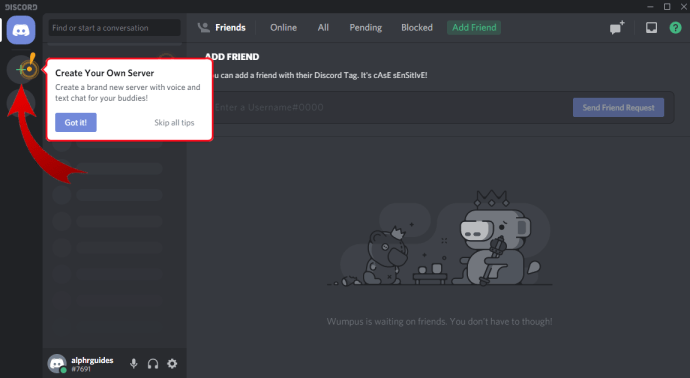
- Dabar atlikite procesą, kaip paaiškinta ankstesnio skyriaus 6–9 veiksmuose. Tai pateks į naują serverį.
Kaip sukurti nesantaikos serverį „Android“
Norėdami sukurti „Discord“ serverį „Android“, pirmiausia turite įdiegti „Discord“ mobiliąją programą į savo mobilųjį įrenginį iš Google Play .
kaip išsiųsti ilgą vaizdo įrašą į
- Paleidę programą turėsite susikurti „Discord“ paskyrą pateikdami savo el. Pašto adresą, slaptažodį, vartotojo vardą ir gimimo datą.
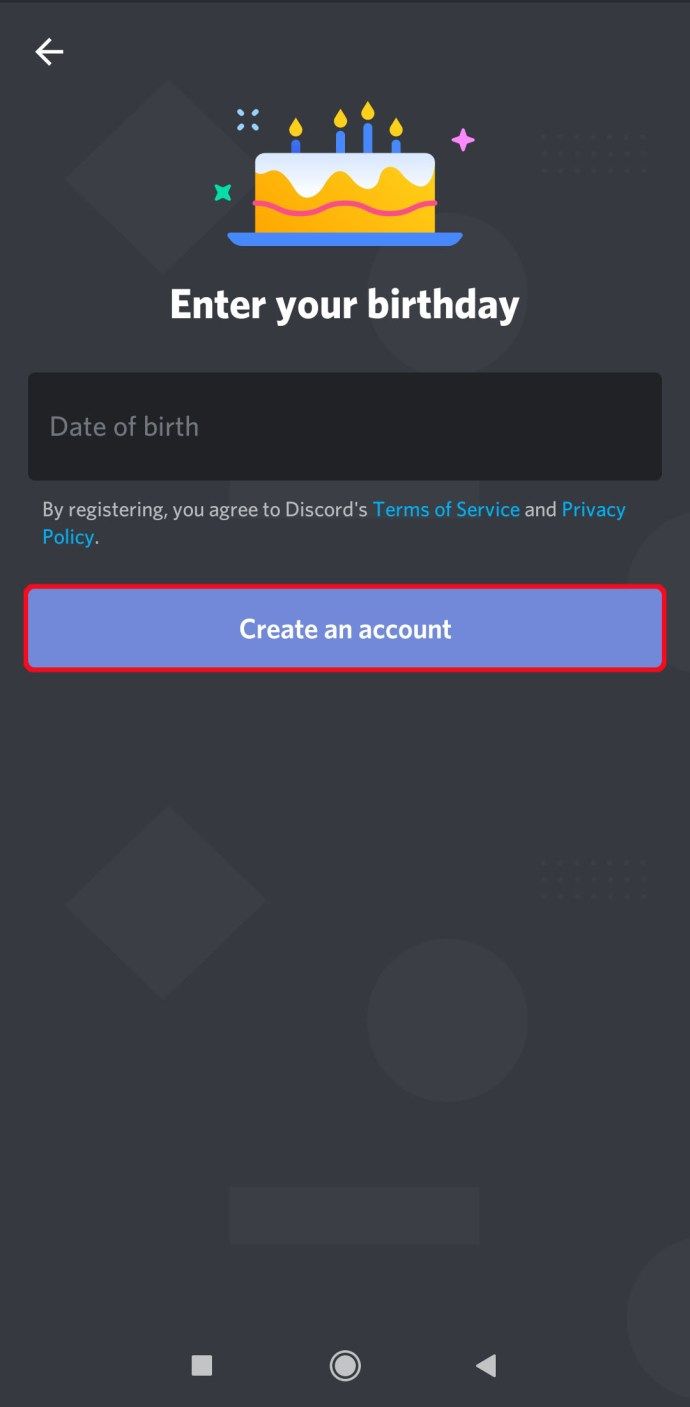
- Kai programa bus atidaryta, palieskite mėsainių meniu. Tai piktograma, kuri atrodo kaip trys horizontalios linijos viršutiniame kairiajame programos kampe.
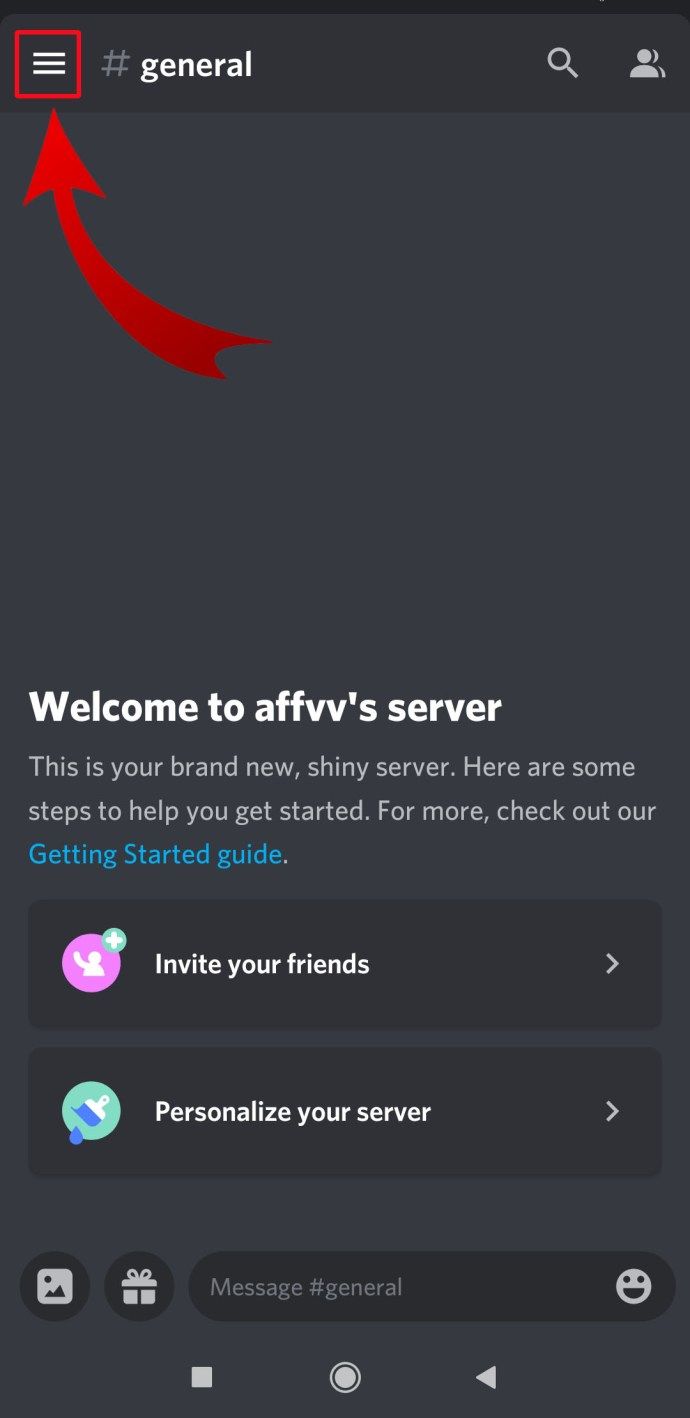
- Dabar pamatysite piktogramą Sukurti serverį, kuri atrodo kaip pliuso ženklas. Bakstelėkite jį.
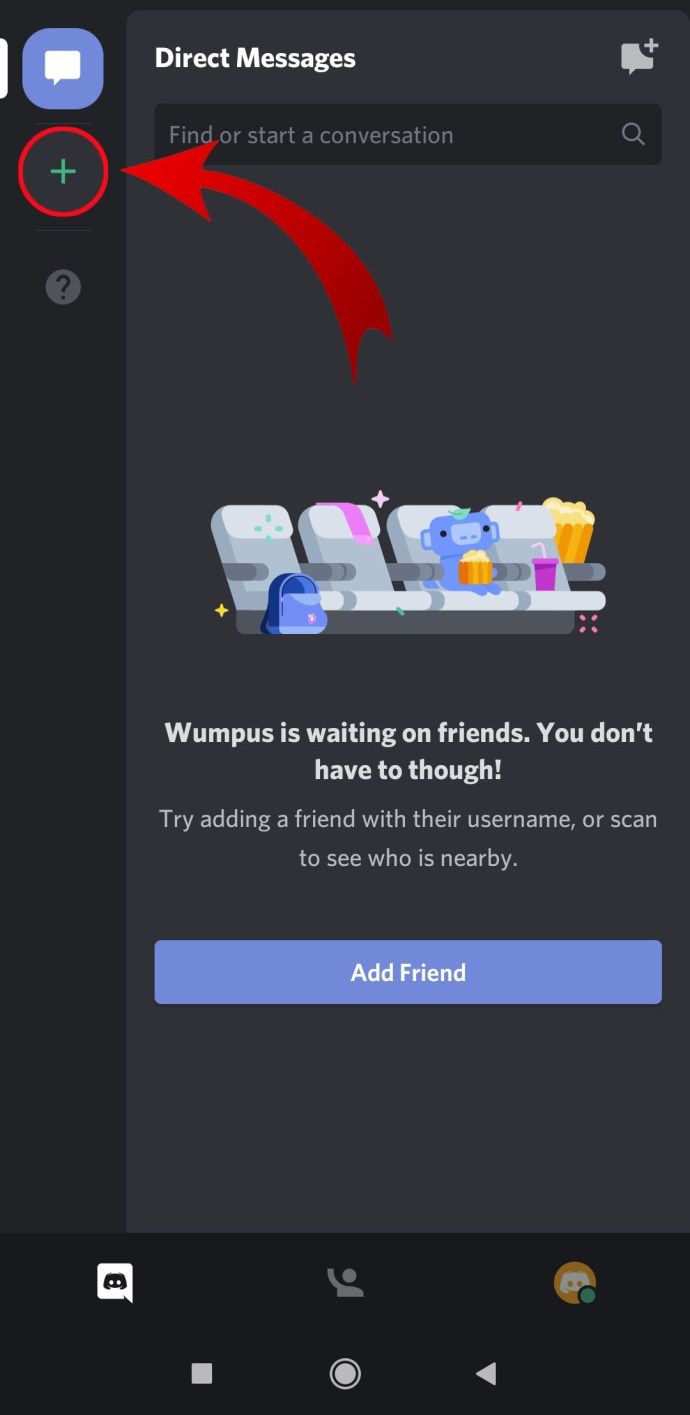
- Bakstelėkite Sukurti serverį.
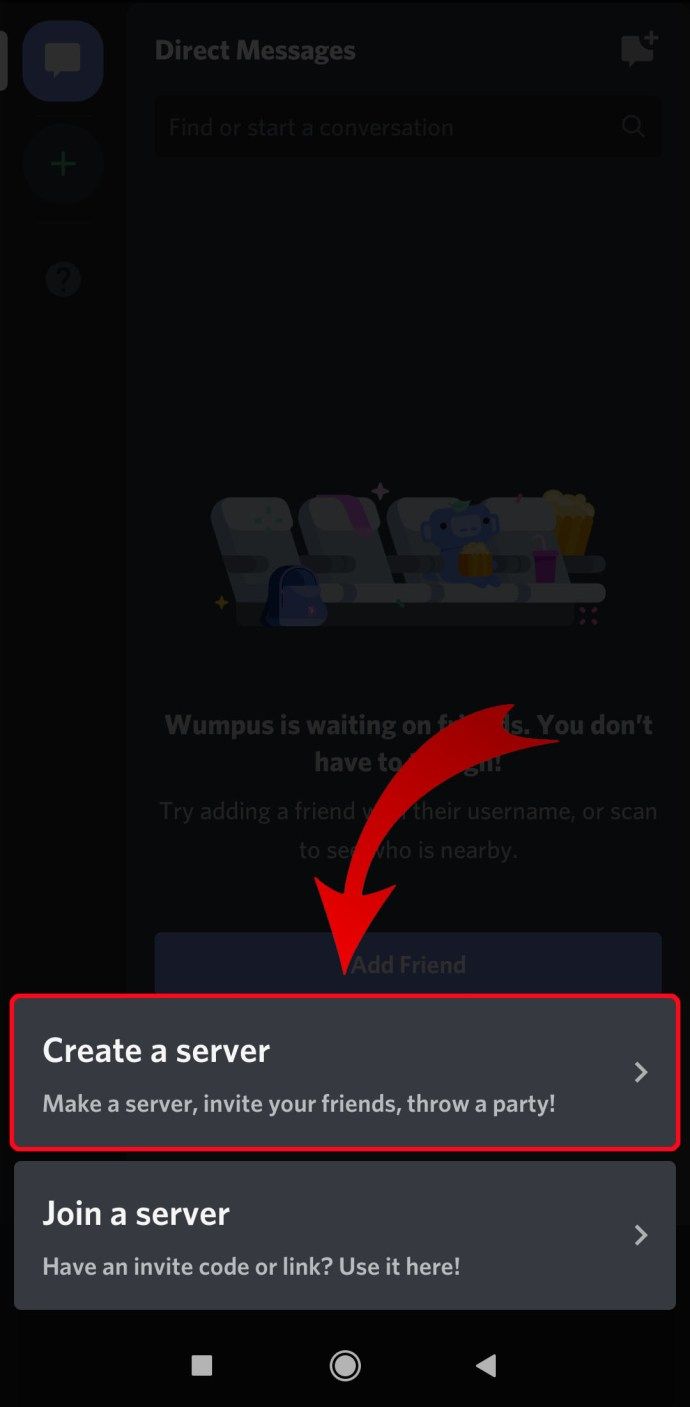
- Pridėkite savo serverio atvaizdą, pavadinkite jį ir bakstelėkite Sukurti serverį.
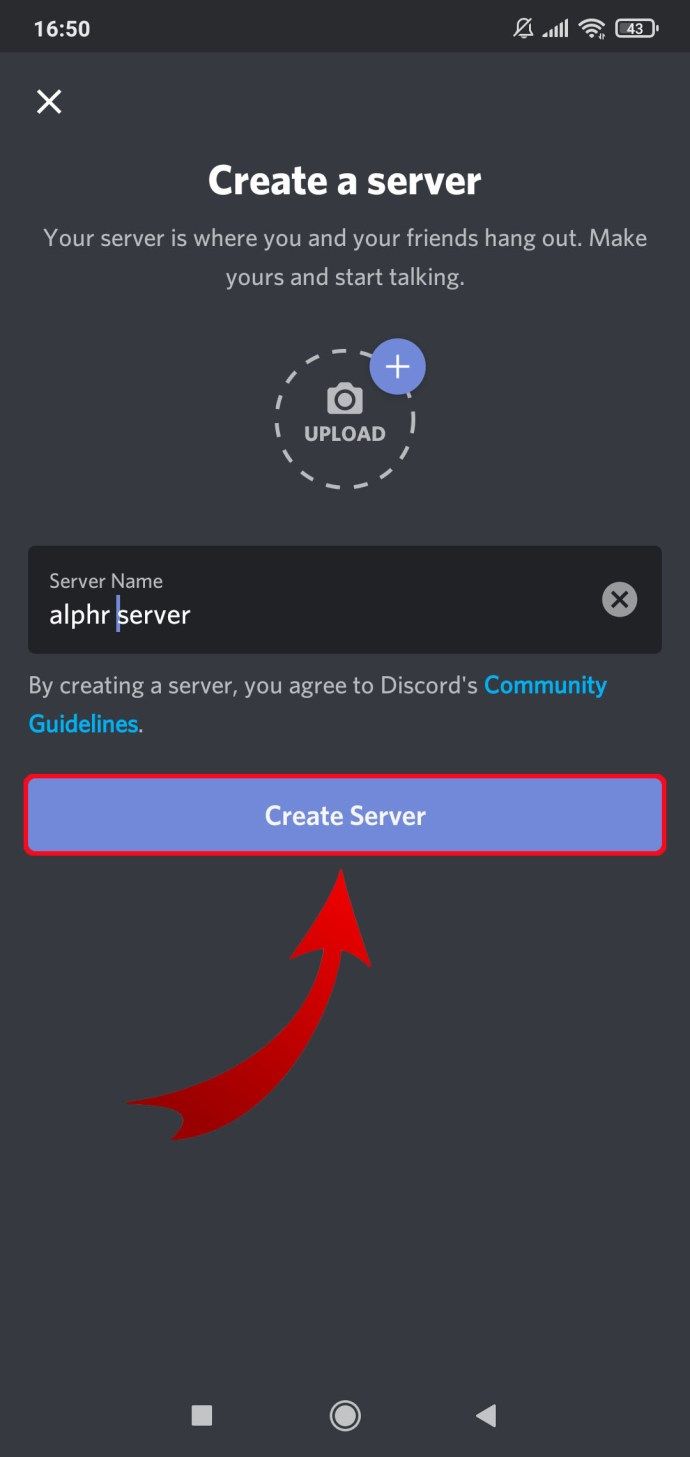
- Dabar galite pakviesti žmones prisijungti prie jūsų serverio, jei jie naudojasi nesantaika. Jei ne, galite bendrinti nuorodą ekrano apačioje. Galite praleisti šį veiksmą, bakstelėdami x viršutiniame kairiajame kampe.
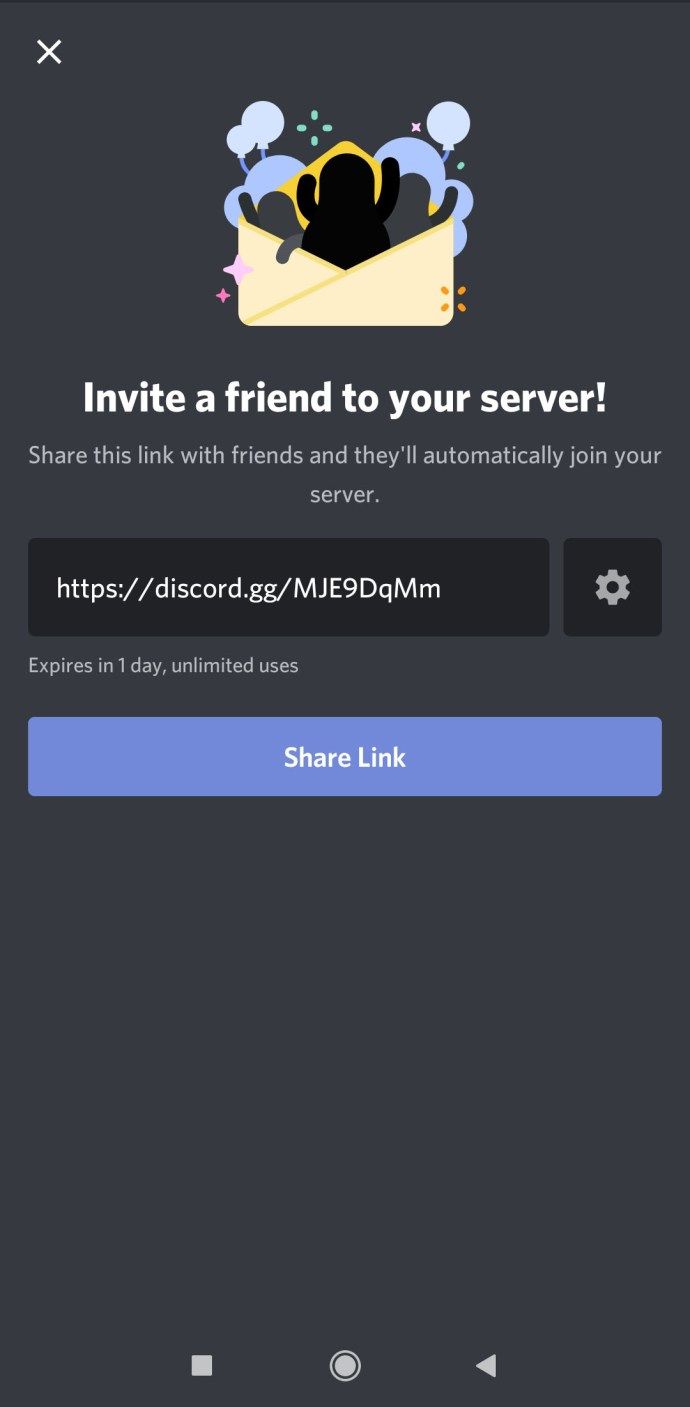
Štai ir viskas. Jūsų naujas „Discord“ serveris paruoštas.
Kaip sukurti nesantaikos serverį „iPhone“
„Discord“ serverio kūrimas „iPhone“ ar bet kuriame kitame „iOS“ įrenginyje yra gana panašus į tai, kaip tai daroma „Android“.
- Pirmasis žingsnis norint sukurti „Discord“ serverį „iPhone“ ar bet kuriame kitame „iOS“ mobiliajame įrenginyje yra atsisiųsti programą iš „Apple App Store“ .
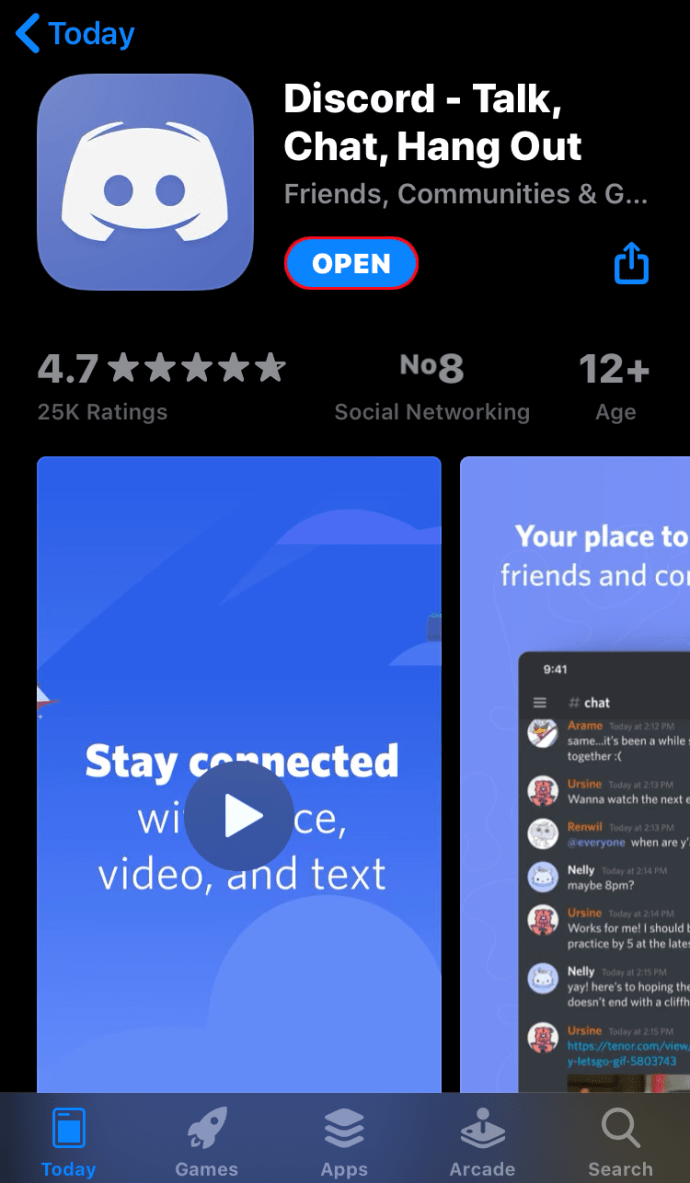
- Įdiegę programą, paleiskite ją ir užpildykite visą reikiamą informaciją apie save.
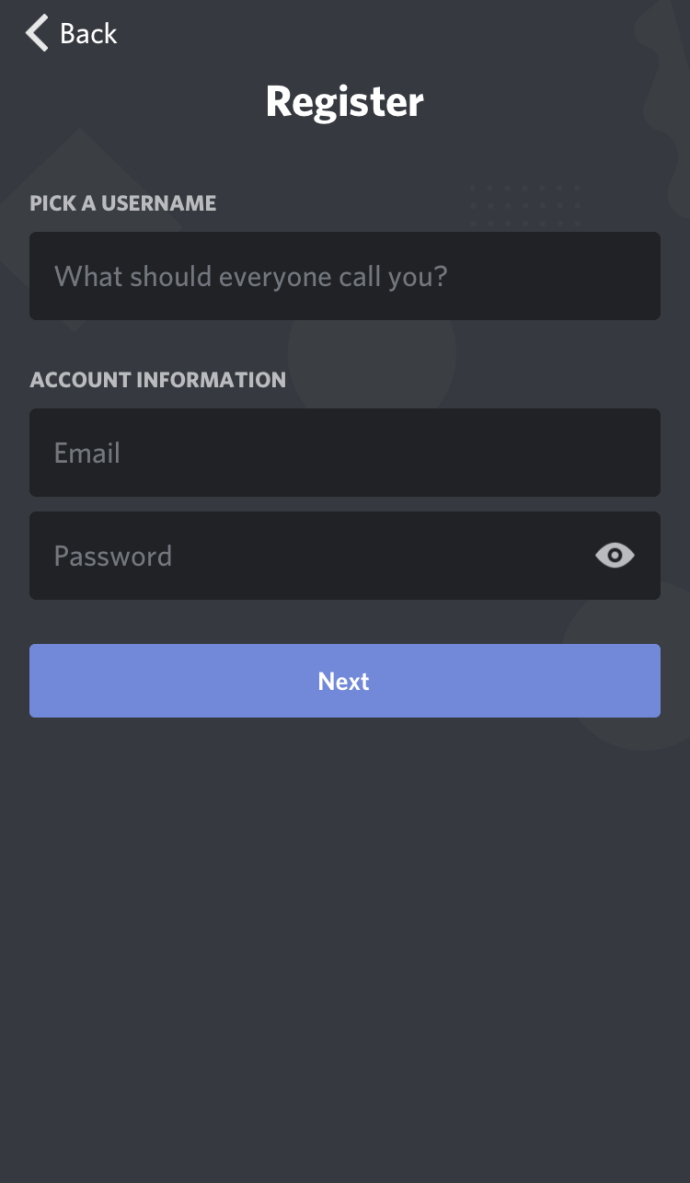
- Tai padarius ir atidarius programą, viršutiniame kairiajame kampe palieskite tris horizontalias linijas.
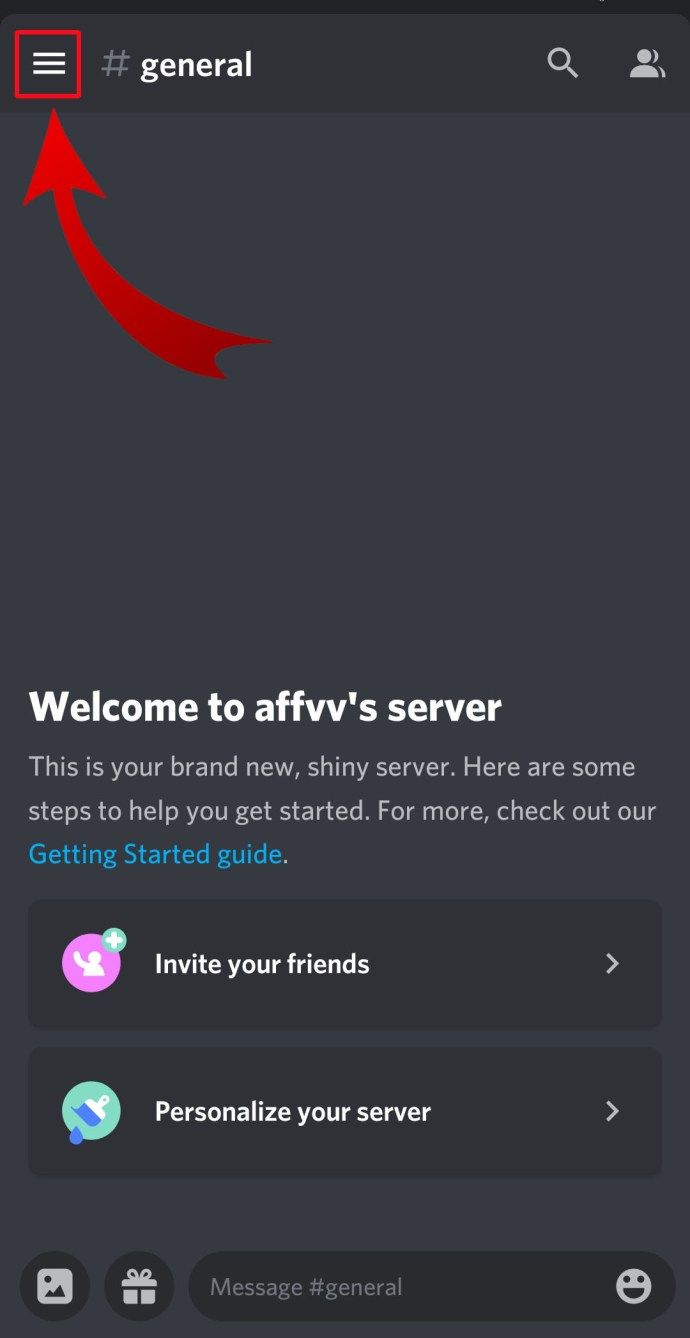
- Bakstelėkite piktogramą Sukurti serverį, kuri kairiajame meniu atrodo kaip pliuso ženklas.
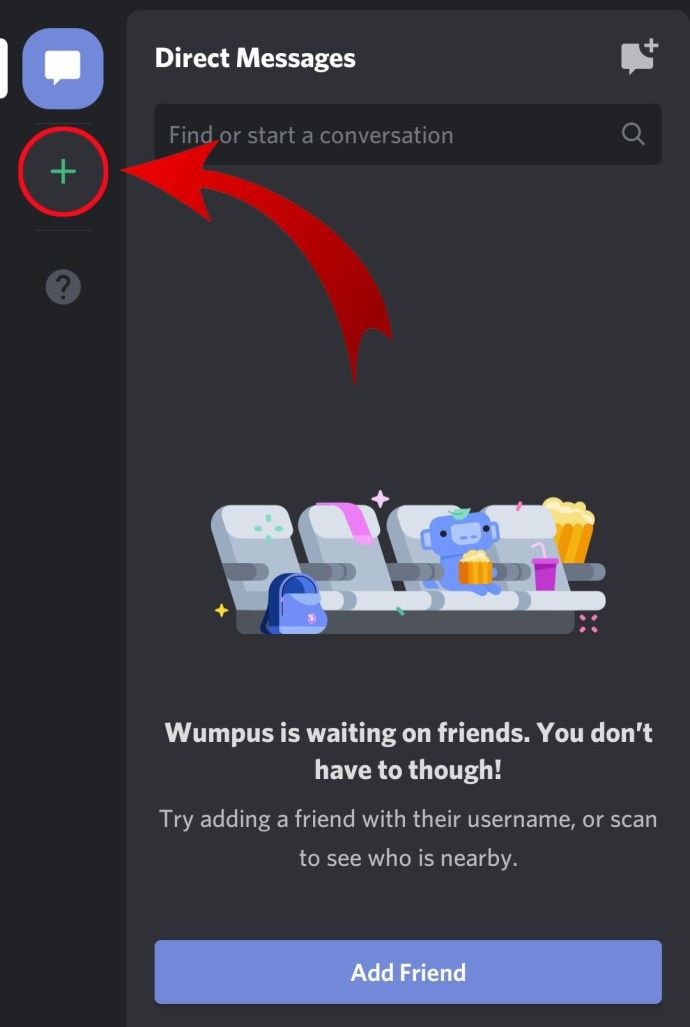
- Dabar bakstelėkite Sukurti serverį ekrano apačioje.
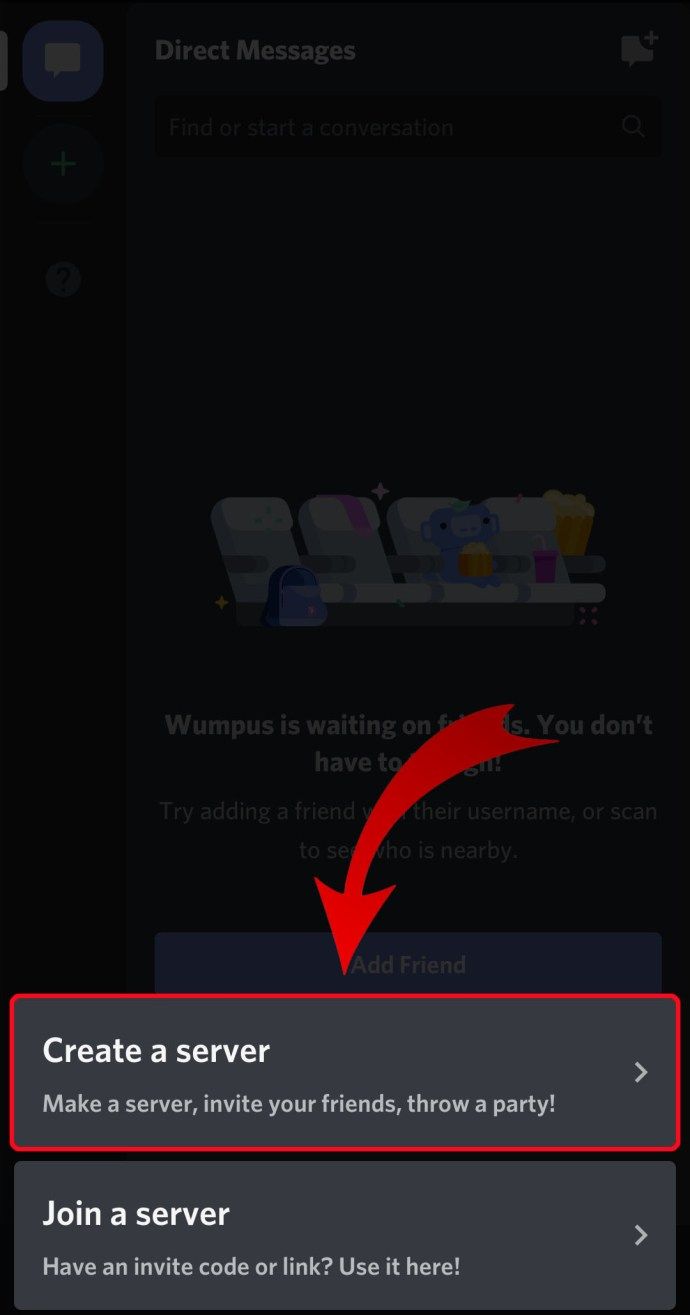
- Kitame ekrane pridėkite savo serverio atvaizdą ir pavadinimą. Baigę bakstelėkite Sukurti serverį.
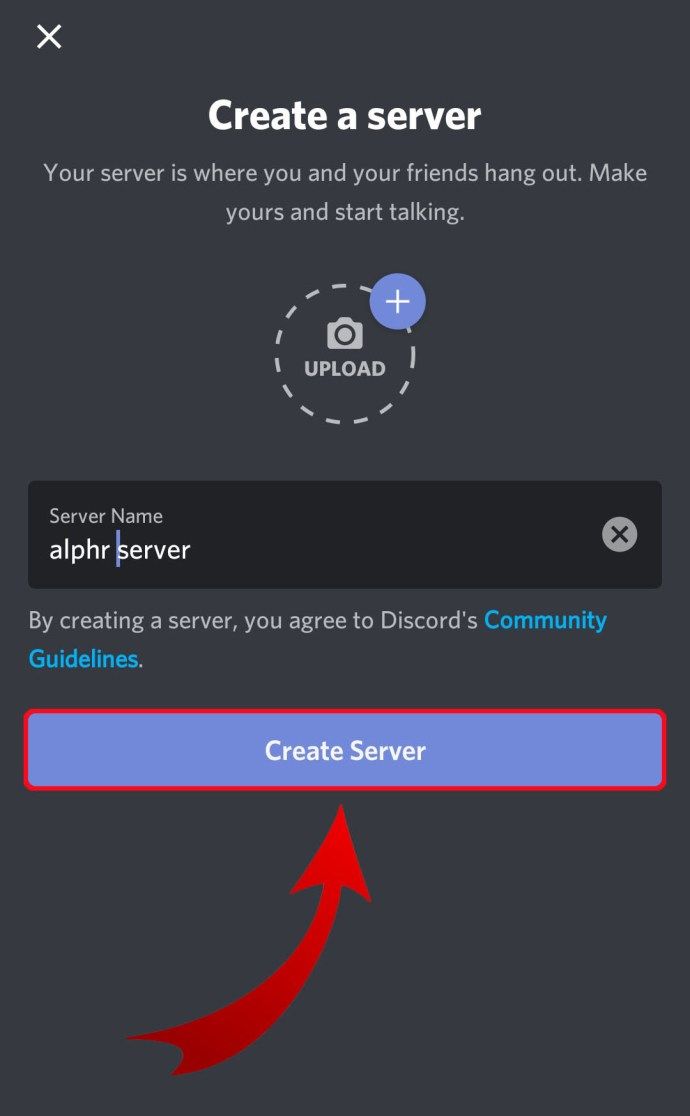
- Kol kas galite praleisti kviesti narius, viršutiniame kairiajame kampe paliesdami Uždaryti.
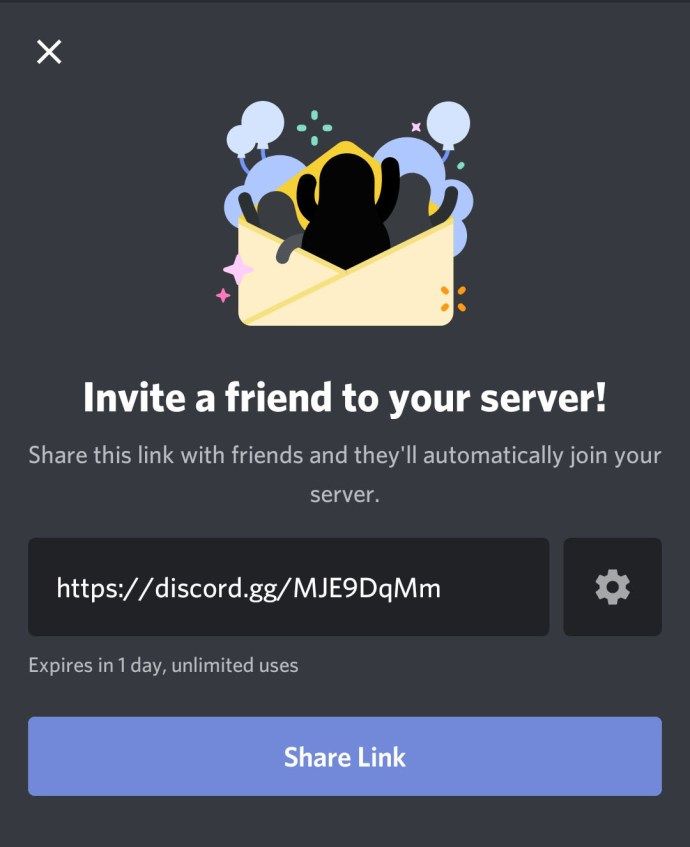
- Dabar programa nukels jus į naują „Discord“ serverį.
Kaip sukurti nesantaikos serverį „Chromebook“
Kiekvienam, naudojančiam „Chromebook“, yra du būdai sukurti „Discord“ serverį:
- Norėdami naršyti, naudokite „Chrome“ naršyklę „Discord“ žiniatinklio programa . Šis procesas yra paaiškintas pirmoje šio straipsnio skyriaus „Kaip padaryti nesutarimų serverį„ Windows “ir„ Mac “dalyje.
- Įdiekite „Android“ programa iš „Google Play“ . Norėdami tai padaryti, atlikite veiksmus, paaiškintus aukščiau esančiame skyriuje Kaip sukurti nesantaikos serverį „Android“.
Naudojant „Chromebook“, naudojimasis žiniatinklio programa yra kur kas geresnis. „Android“ programa sukurta mobiliesiems įrenginiams, o sąsaja gali tapti nepatogi, kai ją naudojate nešiojamame kompiuteryje.
Kaip padaryti nesantaikos serverį viešą
Nesantaikos serveriai yra tokie vieši, kiek norite. Pradžioje niekas negali prisijungti prie jūsų serverio, nebent jūs ar kas nors kitas pakvietė juos pasidalindami serverio nuoroda. Jei viešai paskelbsite savo „Discord“ serverio nuorodą svetainėje ar bet kur socialiniuose tinkluose, tai bus visuomenės supratimas.
Tačiau jei norite sukurti tikrai viešą serverį, prie kurio visi gali naudotis nenaudodami nuorodos, turėsite įgalinti parinktį Bendruomenė. Atminkite, kad praeis šiek tiek laiko, kol jūsų serveris iš tikrųjų taps viešas, nes „Discord“ turi griežtas gaires, kurias pirmiausia turėsite įvykdyti.
- Kairiajame meniu dešiniuoju pelės mygtuku spustelėkite savo serverio piktogramą.

- Spustelėkite Serverio parametrai.

- Kairiajame meniu spustelėkite parinktį Įgalinti bendruomenę.
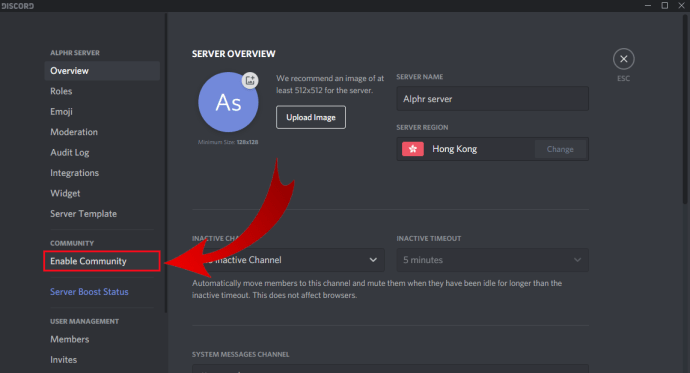
- Pagrindiniame ekrane spustelėkite Pradėti.
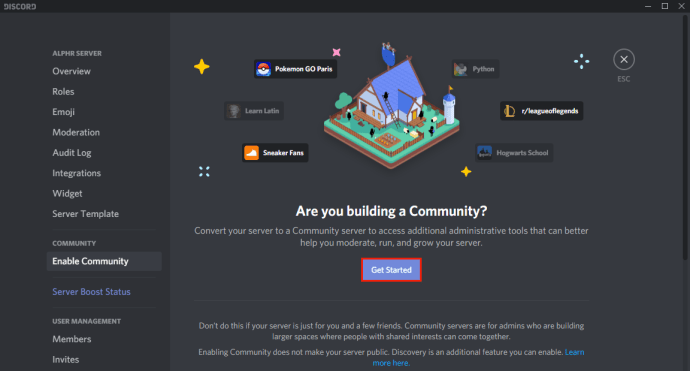
- Dabar „Discord“ išplės jūsų serverio funkcijų rinkinį, leisdamas pasiekti platesnę auditoriją.
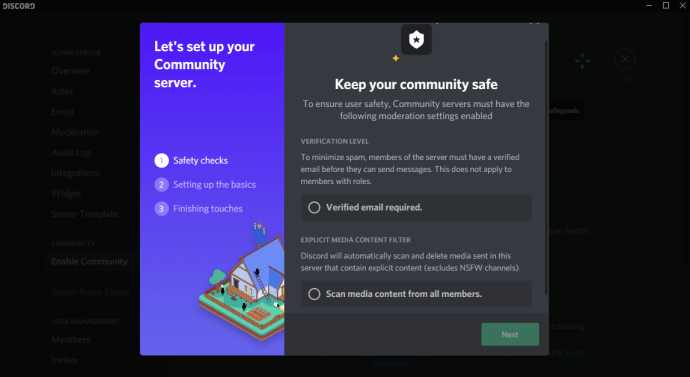
- Kad taptumėte viešai matomas, bendruomenės skiltyje spustelėkite „Atradimas“.
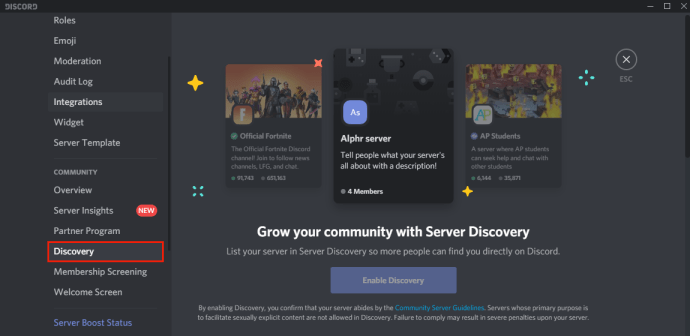
- Pagrindiniame lange pamatysite mygtuką Įgalinti atradimą, bet jis bus pilkas.
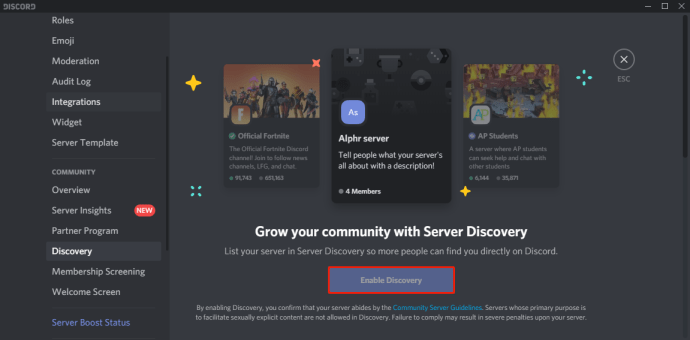
- Kad jūsų serveris būtų viešas, turėsite įvykdyti visus reikalavimus, nurodytus žemiau mygtuko Įgalinti atradimą.
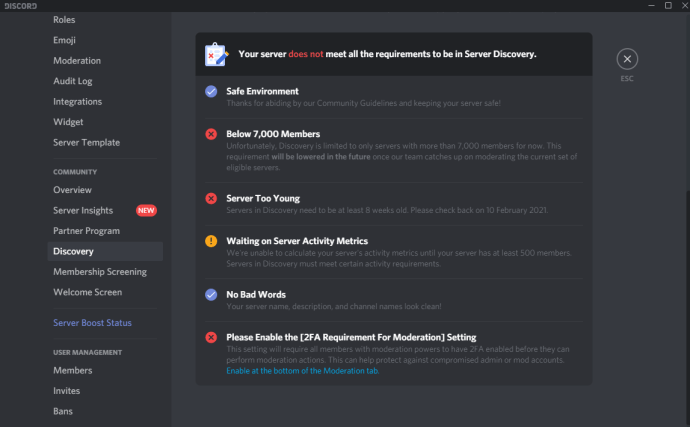
Kaip padaryti nesantaikos serverį privatų
„Discord“ serverį paversti privačiu yra gana lengva.
- Dešiniuoju pelės mygtuku spustelėkite savo serverio piktogramą.

- Spustelėkite Serverio parametrai.

- Kairėje esančiame meniu spustelėkite Vaidmenys.
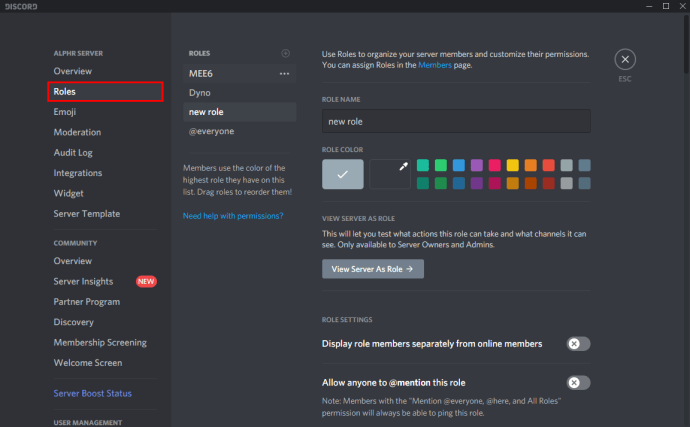
- Pagrindiniame ekrane spustelėkite „@everyone“ vaidmenį.
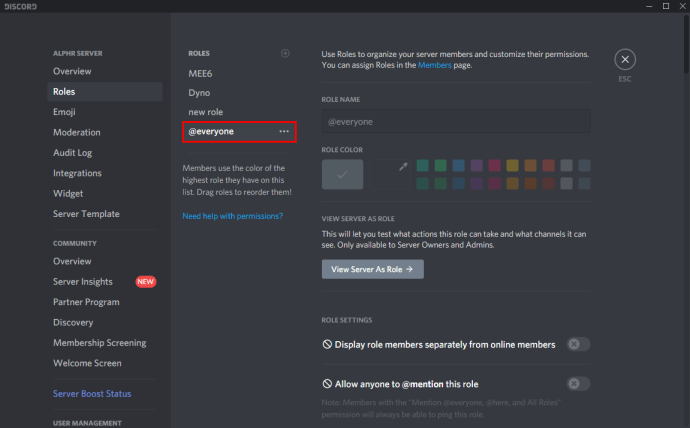
- Dabar slinkite žemyn ir atžymėkite kiekvieną parinkčių leidimų sąraše.
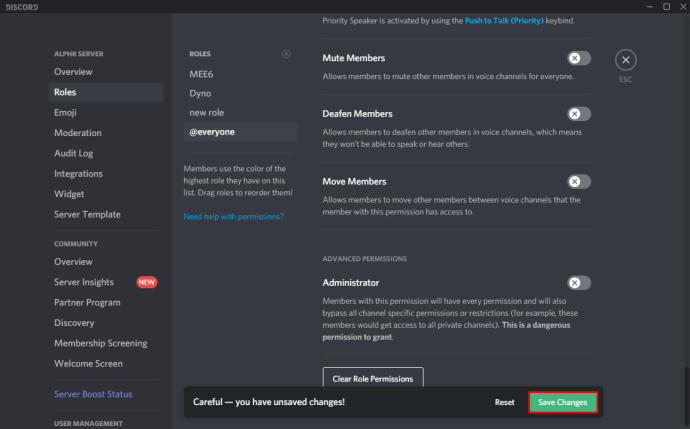
Tokiu būdu prieigą turės tik tie žmonės, kuriuos asmeniškai įtraukiate į serverį. Jei norite, taip pat galite dar labiau patobulinti jų prieigos teises, priskirdami juos naujai sukuriamai taisyklei.
kaip ištrinti tuščią puslapį Google dokumentuose
Papildomi DUK
Kaip organizuoti kanalus nesantaikoje?
Bendra nykščio taisyklė yra tokia:
Sveiki
# taisyklių
# pranešimų
# naujų narių
generolas
# lobis
# ne į temą
# Balsas
Temos
# tema_1
# tema_2
# tema_3
Moderatoriai
# mod_chat
kiek fortnite išgelbsti pasaulį
# mod_log
Susipažinę su nesantaika, galite toliau tinkinti kanalų sąrašą.
Ar nesantaikos serveriai nemokami?
Taip, „Discord“ serveriai yra nemokami.
Kaip sukonfigūruoti serverį?
Apie įrenginio tipą, kurį ketinate naudoti nesantaikai, skaitykite aukščiau esančiuose skyriuose.
Kaip nustatyti nesantaikos vaidmenis?
Norėdami nustatyti vaidmenis nesantaikoje, atlikite šiuos veiksmus:
• Dešiniuoju pelės mygtuku spustelėkite kairiajame meniu esančią serverio piktogramą.

• Spustelėkite Serverio parametrai.

• Kairėje esančiame meniu spustelėkite Vaidmenys.
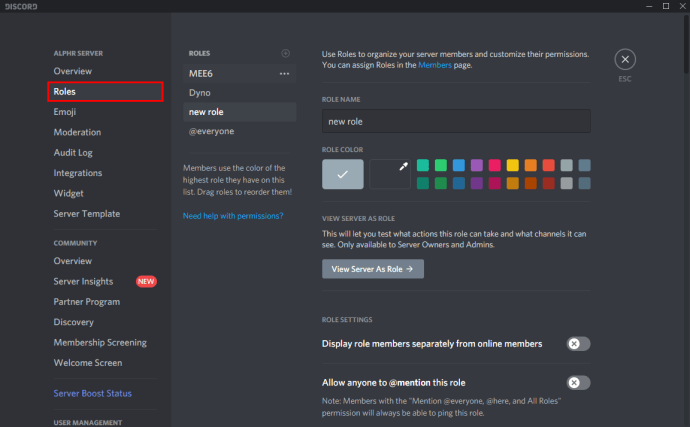
• Spustelėkite piktogramą + šalia vaidmens skyriaus viršutiniame kairiajame pagrindinio ekrano kampe.

• Atsiras naujas vaidmuo, todėl suteikite jam pavadinimą ir pritaikykite jį taip, kaip norite.

Tvarkos nesantaika
Dabar, kai žinote, kaip sukurti „Discord“ serverį, laikas pridėti draugų ir pradėti pokalbius. Naudodamiesi balso kanalais serveryje, galite naudotis visais „Discord“ pranašumais, kurie yra daug geresni nei kitos programos, tokios kaip „Skype“, „Zoom“, „Google Meet“ ir kt.
Ar pavyko sukurti savo nesantaikos serverį? Kurioje platformoje ją naudojate? Prašau pasidalinti savo mintimis toliau pateiktame komentarų skyriuje.